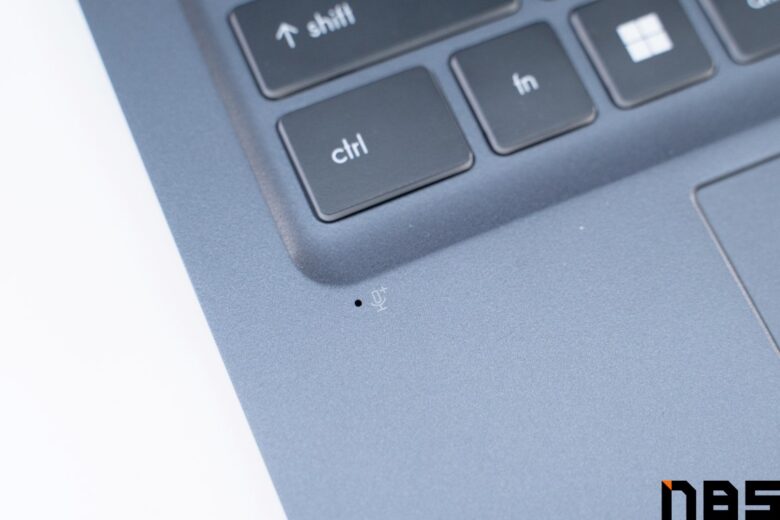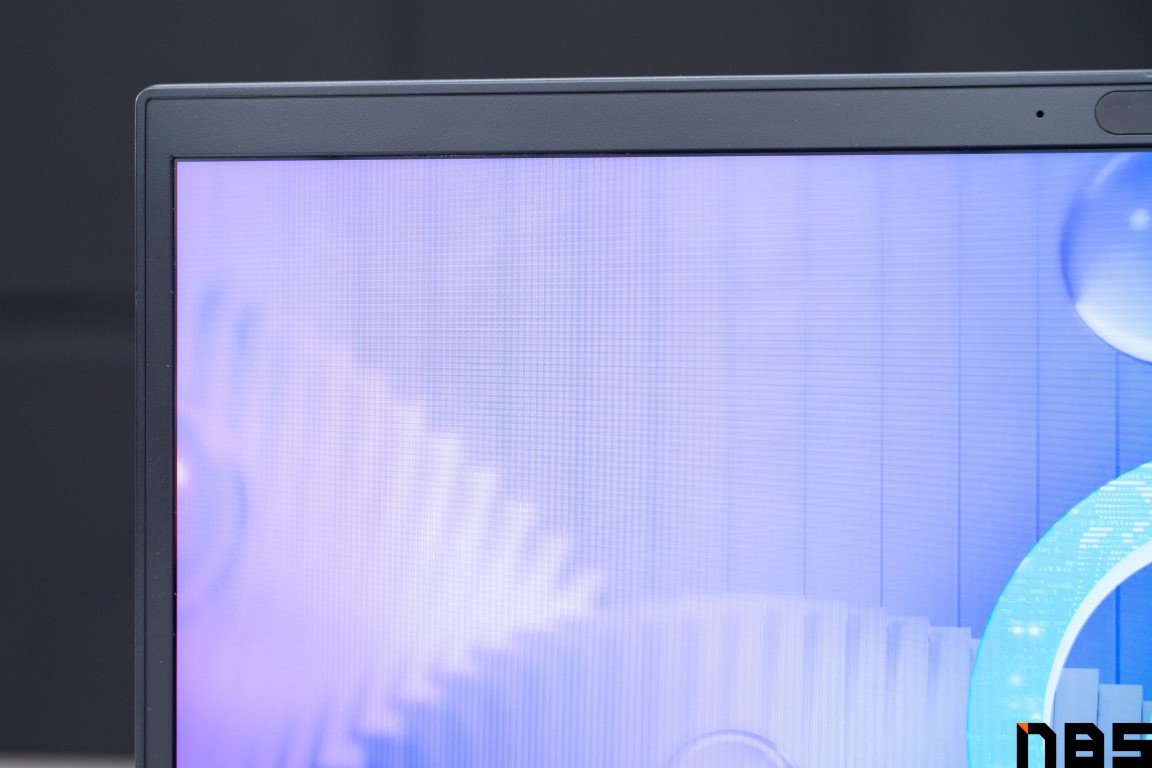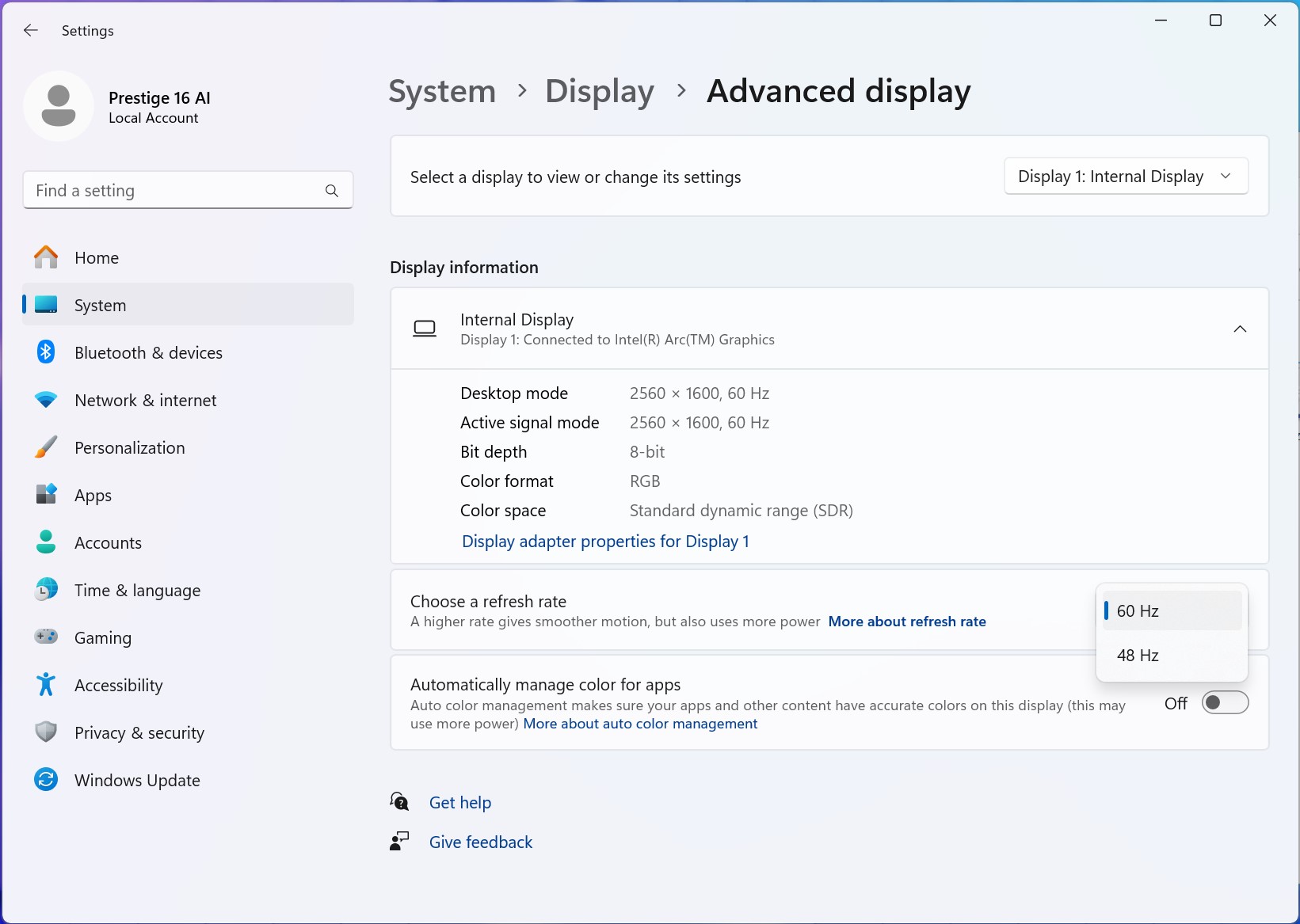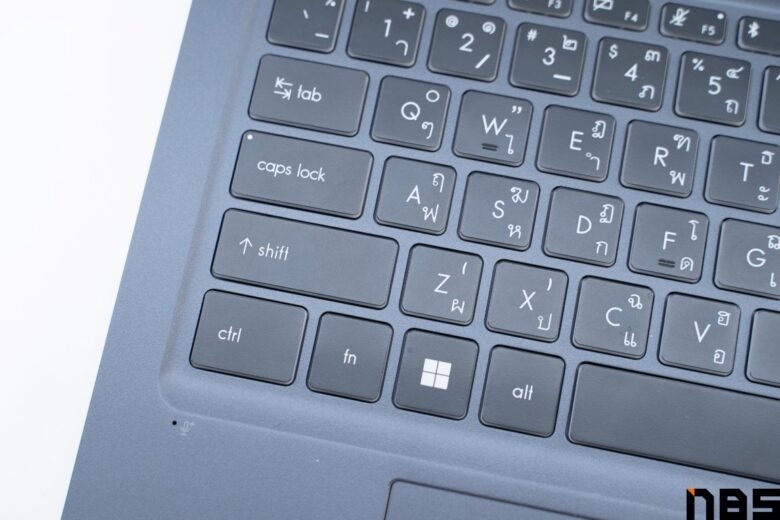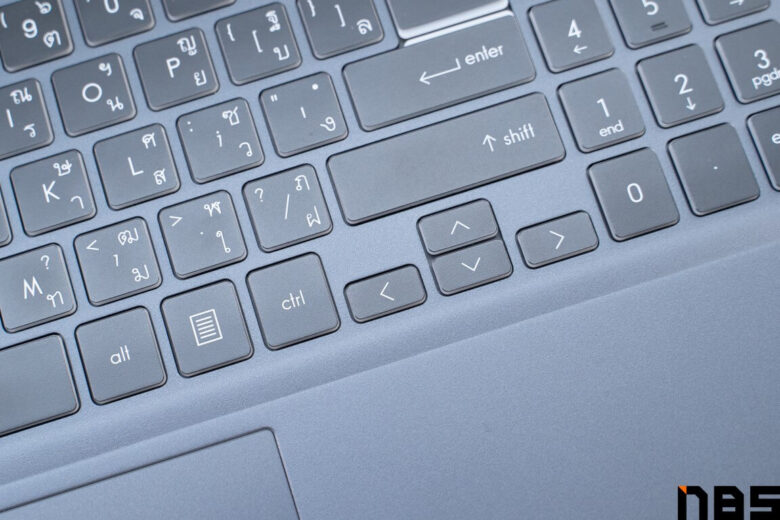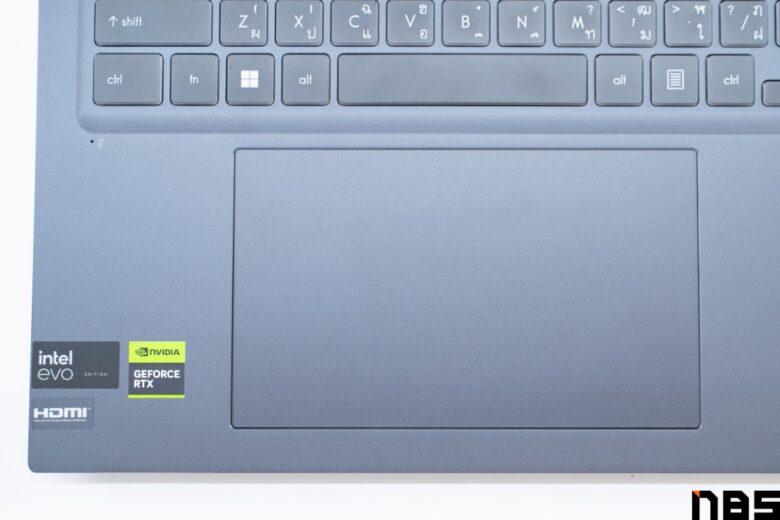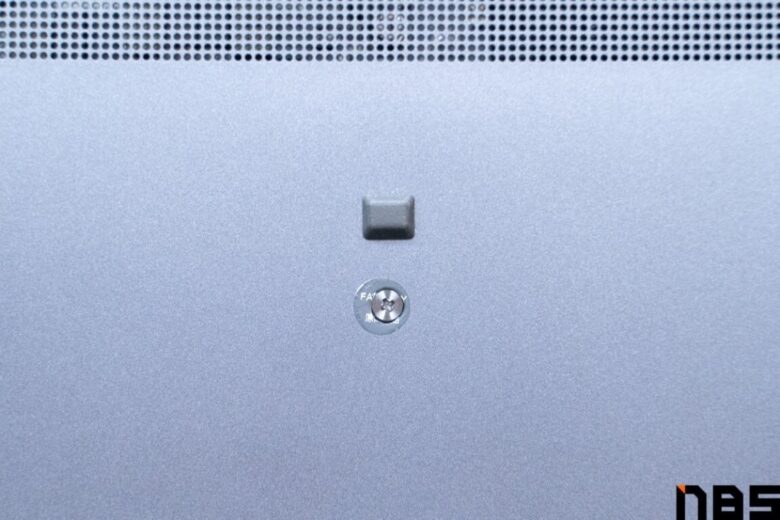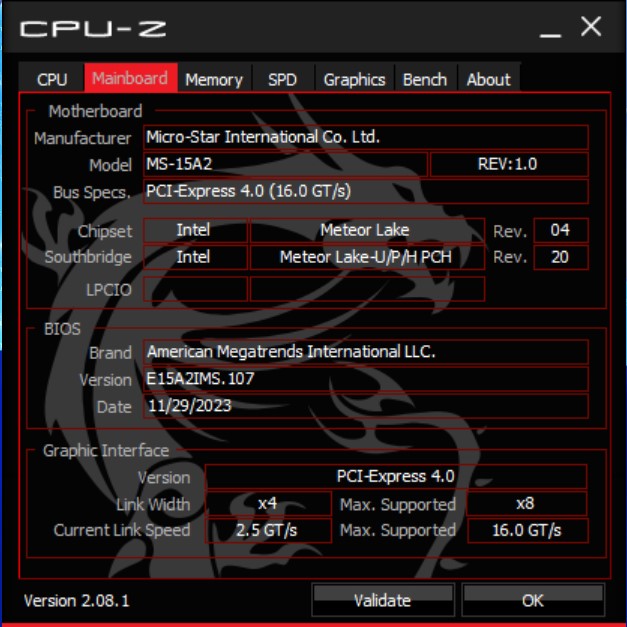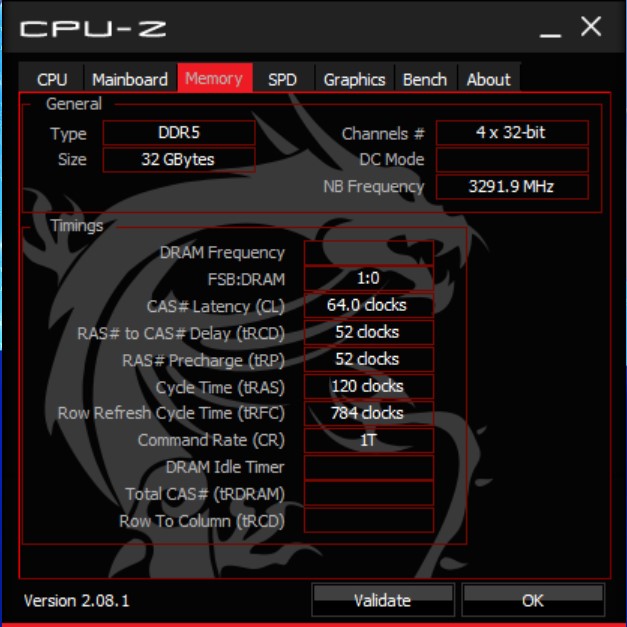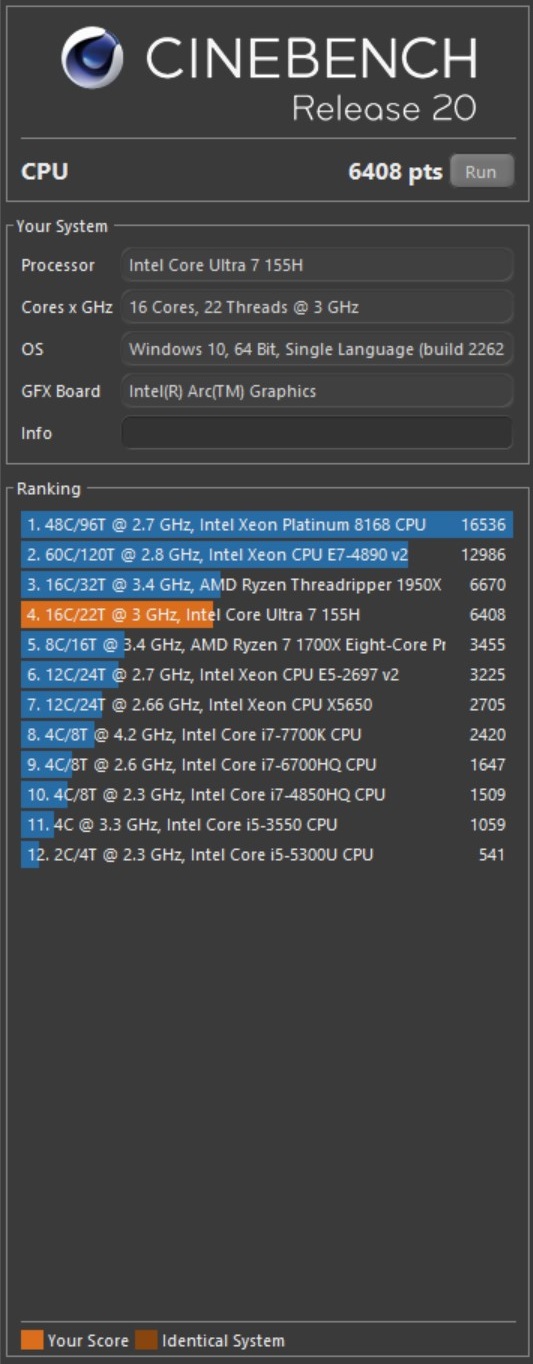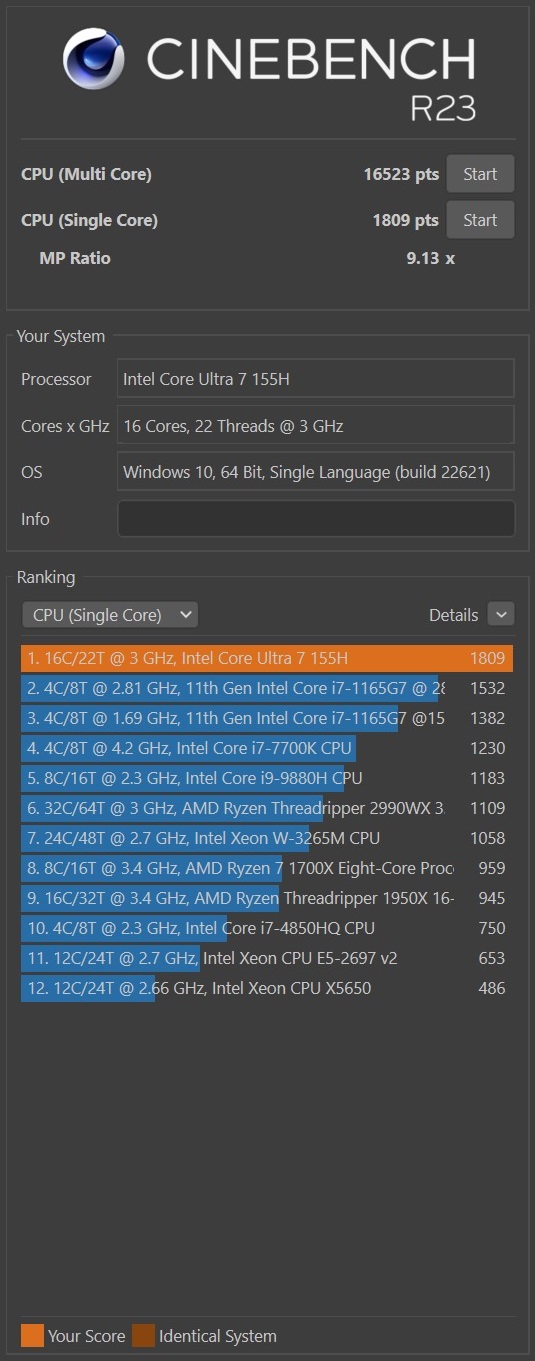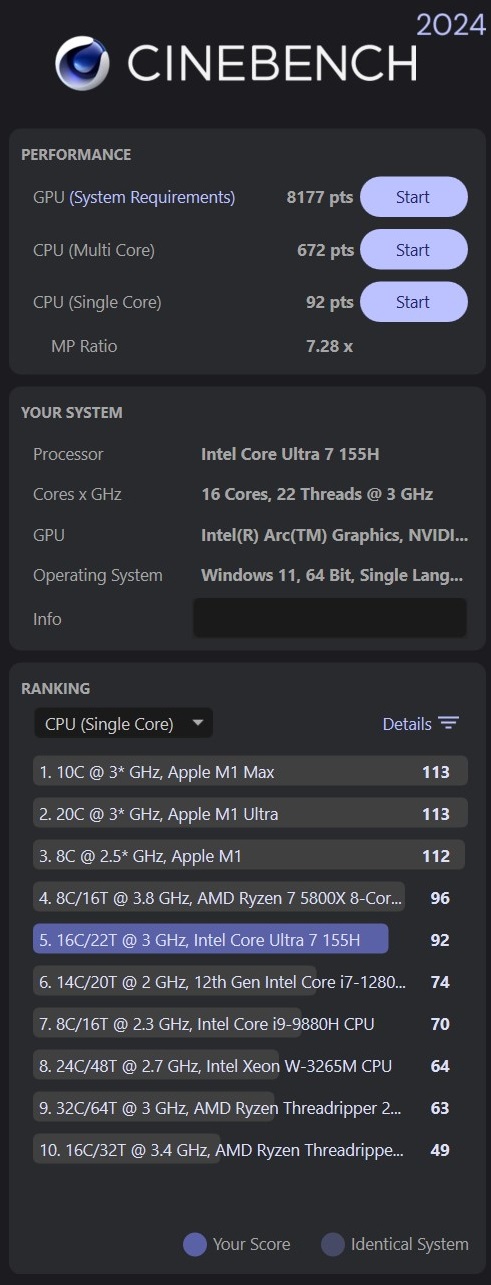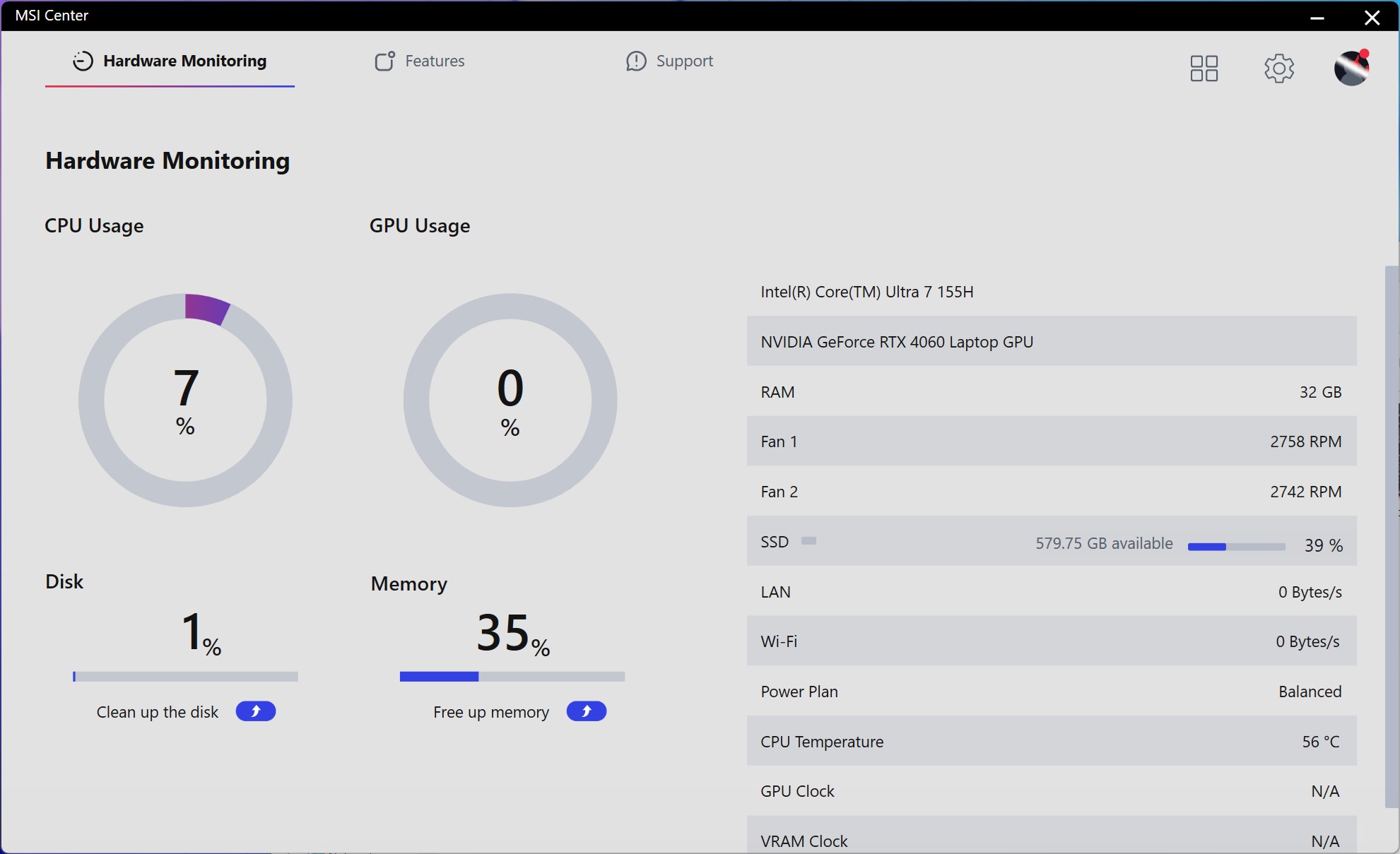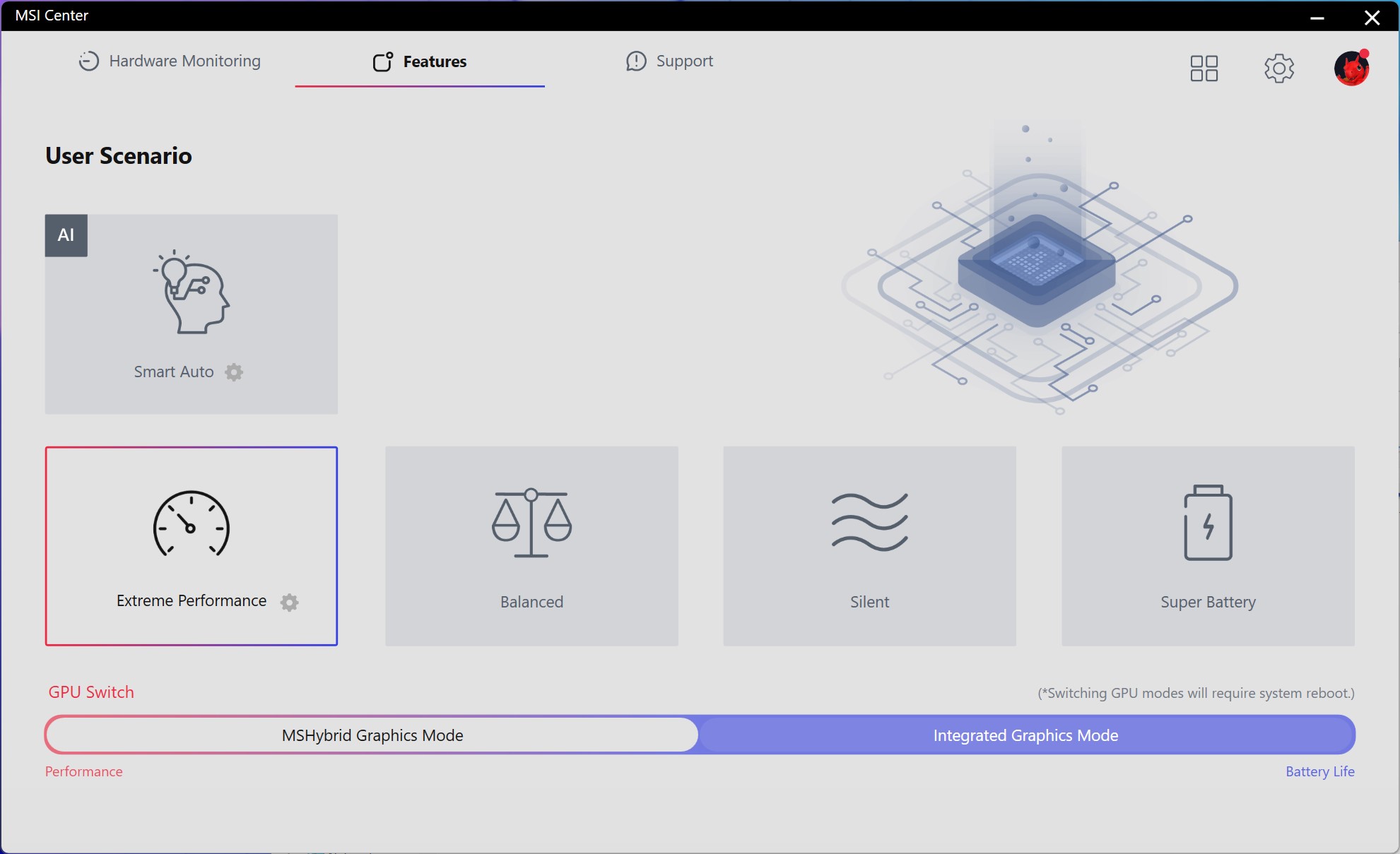MSI Prestige 16 AI Studio B1V โน๊ตบุ๊คครีเอเตอร์ตัวบางพลัง AI พร้อมท้าชนทุกงานด้วยบอดี้สุดพรีเมี่ยม

ถ้าบอกว่าโน๊ตบุ๊คครีเอเตอร์ในปี 2024 ทั้งเบาและได้รับการการันตี Intel Evo คงจะเหลือเชื่ออยู่บ้าง แต่ MSI Prestige 16 AI Studio B1V มีทั้งสองสิ่งรวมอยู่ในตัว แม้ตัวเครื่องจะมีขนาด 16 นิ้ว แต่ใช้แม็กนีเซียมอัลลอยด์ (Mg-Al) ทำให้ตัวเครื่องเบาเพียง 1.6 กิโลกรัม เชื่อมต่ออินเตอร์เน็ตได้เร็วและดีขึ้นด้วย Wi-Fi 7 มาตรฐาน 802.11be ติดพอร์ต Thunderbolt 4 มี AI กับ NPU ในชิป Intel Core Ultra ช่วยปรับแต่ง Workload ได้อย่างเหมาะสม ผสานกับ NVIDIA GeForce RTX 40 Series และไดรเวอร์ NVIDIA Studio นอกจากทำงานได้เสถียรรวดเร็วแล้วยังมี AI ช่วยให้งานเสร็จเร็วยิ่งขึ้น
ในฐานะเป็นโน๊ตบุ๊คครีเอเตอร์ หน้าจอก็มีคุณภาพดีขนาด 16 นิ้ว ความละเอียด QHD+ (2560×1600) พาเนล IPS ขอบเขตสีกว้างพอใช้ทำงานกราฟิกได้เป็นอย่างดี ขอบเขตสี 100% DCI-P3 ให้ใช้ทำงานได้ดี มีฟีเจอร์ Tobii AWARE เป็นเซนเซอร์ช่วยเบลอภาพและล็อคหน้าจอโดยอัตโนมัติเมื่อมีผู้อื่นมาแอบดูหน้าจอตอนทำงาน รวมถึงสแกนใบหน้าปลดล็อคเครื่องได้ด้วยกล้อง IR Camera หรือสแกนนิ้วปลดล็อคเครื่องก็สะดวก เชื่อมต่อ Wi-Fi 7 มาตรฐาน 802.11be รองรับ Bluetooth 5.4 ได้ มี SD Card Reader พร้อมพอร์ตต่อหน้าจอมากสุดถึง 3 ช่อง มี HDMI 2.1, USB-C 3.2 Full Function และ Thunderbolt 4 ซึ่งตัวพอร์ตได้มาตรฐาน USB Power Delivery 3.1 รองรับกำลังไฟเพิ่มจาก 100 เป็น 240 วัตต์ นับว่า MSI Prestige 16 AI Studio B1V นั้นดูเรียบง่ายที่ภายนอกแต่ให้ฟังก์ชั่นและฟีเจอร์มาทันสมัย

แถมตอนนี้ MSI ก็ตอบรับศักราช AI อย่างรวดเร็วด้วยฟีเจอร์ MSI AI Engine ให้ AI ตรวจจับรูปแบบงานแล้วปรับโหมดโดยอัตโนมัติให้ทำงานได้อย่างเหมาะสม ไม่ว่าจะประชุมออนไลน์, ทำงานเอกสารทั่วไปจนถึงเปลี่ยนเป็นเกมมิ่งโน๊ตบุ๊คก็ยังได้ และใช้โปรแกรม MSI AI Artist หรือ Generative AI เฉพาะของ MSI ได้แล้ว ขอแค่โน๊ตบุ๊ค MSI รุ่นนั้นใช้จีพียู NVIDIA GeForce RTX 4050 ขึ้นไปก็สั่งวาดภาพในโปรแกรมแล้วเอาไปใช้งานเลย
NBS Verdicts

MSI Prestige 16 AI Studio B1V ฉีกกฏและรูปร่างของโน๊ตบุ๊คครีเอเตอร์ในอดีตได้อย่างสวยงามด้วยน้ำหนักเบาเพียง 1.6 กิโลกรัม บางเบาพกง่าย เหมาะกับครีเอเตอร์หรือ AE ที่ต้องพกโน๊ตบุ๊คไปนำเสนองานกับลูกค้ามาก จะปั้นโมเดลแก้งานตามบรีฟของลูกค้าก็ทำได้รวดเร็วด้วยซีพียู Intel Core Ultra ได้ AI กับ NPU ไว้ไว้ช่วยจัดการงานให้ดียิ่งขึ้น ได้การ์ดจอ NVIDIA GeForce RTX 4060 กับไดรเวอร์ NVIDIA Studio ให้มี CUDA Cores ไว้ช่วยปั้นงานกราฟิก 3D ได้เป็นอย่างดีและเสถียรขึ้น มี MSI AI Engine มาช่วยปรับโหมดตัวเครื่องโดยอัตโนมัติอีก ช่วยให้ผู้ใช้โฟกัสกับงานตรงหน้าแล้วปล่อย AI ปรับโหมดการทำงานได้เลย
นอกจากสเปค ต้องยกให้ฟีเจอร์ต่างๆ ภายในเครื่องไม่ว่าจะพอร์ต USB-C Full Function, Thunderbolt 4 ซึ่งมีฟังก์ชั่นต่อหน้าจอแยกและชาร์จแบตเตอรี่คืนกลับเครื่องได้ ถ้าต้องการต่อหน้าจอความละเอียดสูงก็มี HDMI 2.1 ไว้ต่อจอ 8K อัตรารีเฟรชเรต 60Hz ได้สบายๆ มี SD Card Reader ให้ใช้โอนไฟล์ภาพกับวิดีโอเข้าเครื่องได้อย่างรวดเร็ว ทำงานเสร็จก็อัปโหลดงานส่งลูกค้าได้เร็วทันใจด้วย Wi-Fi 7 มาตรฐาน 802.11be และช่วยรักษาความเป็นส่วนตัวด้วยเซนเซอร์สแกนลายนิ้วมือกับสแกนใบหน้าด้วยกล้อง IR Camera มี Tobii AWARE เอาไว้เช็คและเซนเซอร์ภาพหน้าจอโดยอัตโนมัติเมื่อเพื่อร่วมงานอยากดูจอของเราโดยพลการ แถมระบบการจัดการพลังงานของ MSI Prestige 16 AI Studio B1V ก็ทำได้เยี่ยมใช้ได้ทั้งวัน
แต่ในฐานะโน๊ตบุ๊คครีเอเตอร์บางเบา MSI Prestige 16 AI Studio B1V ก็จะมีข้อจำกัดของตัวเองอยู่พอควร ทั้งอัปเกรดชิ้นส่วนภายในแทบไม่ได้เพราะชิ้นส่วนหลักถูกติดตั้งมาแบบออนบอร์ดยกเว้น M.2 NVMe SSD ประสิทธิภาพสูงอย่าง Samsung PM9A1 มาจากโรงงานแล้ว พอซื้อมาก็ใช้งานเดิมๆ ไปเลยแล้วค่อยถอดเปลี่ยนตอนมันเสียดีกว่า
จุดต้องทำความเข้าใจ คือ บทบาทของ MSI Prestige 16 AI Studio B1V ที่ถึงจะมีการ์ดจอแยกระดับ NVIDIA GeForce RTX 4060 ติตดตั้งมาให้แล้วหลายคนก็คาดหวังว่ามันจะต้องเล่นเกมได้ดีมากแน่ๆ แต่ตามจริงแล้วการ์ดจอนี้มีเอาไว้ใช้ CUDA และ Ray Tracing Cores ปั้นงานกราฟิกมากกว่า และต้องใช้รุ่น 55 วัตต์เพื่อควบคุมให้อุณหภูมิภายในเครื่องโดยรวมไม่ร้อนจน Throttle down ทว่า GeForce RTX 40 Series ก็ยังมีลูกเล่นอย่าง NVIDIA DLSS 3.5 กับ Frame Generation ไว้ใช้เพิ่มเฟรมเรทได้ระดับหนึ่ง ถ้าจะเล่นเกมหลังเสร็จงานแนะนำให้ต่อหน้าจอแยก 1080p ผ่านพอร์ต HDMI จะรีดเฟรมเรทได้ดีสุด
ข้อดีของ MSI Prestige 16 AI Studio B1V
- ซีพียูติดตั้ง Intel Core Ultra 7 155H คอร์เธรดเยอะและมี AI มีประสิทธิภาพสูงทำงานได้ดี
- ได้ RAM 32GB LPDDR5 ติดตั้งมาให้ มีความจุเยอะพอใช้ทำได้ทุกงาน
- แบตเตอรี่ 99.9Whr ผสานระบบจัดการพลังงานจึงใช้งานได้นานสุดราว 11 ชั่วโมง 30 นาที
- หน้าจอมีขนาด 16 นิ้ว ความละเอียด QHD+ ขอบเขตสีกว้าง 100% DCI-P3
- มีพอร์ต USB-C Full Function กับ HDMI 2.1 ต่อหน้าจอแยก 2 จอได้พร้อมกัน
- พอร์ต HDMI 2.1 รองรับหน้าจอความละเอียด 8K 60Hz, 4K 120Hz ได้
- พอร์ต Thunderbolt 4 รองรับ Power Delivery 3.1 รับกระแสไฟได้สูงถึง 240 วัตต์
- มี SD Card Reader ติดมาให้ โอนไฟล์ภาพและวิดีโอจากการ์ดเข้าเครื่องได้สะดวกรวดเร็ว
- เชื่อมต่ออินเตอร์เน็ตได้ด้วย Wi-Fi 7 มาตรฐาน 802.11be รองรับ Bluetooth 5.4
- ติดตั้ง Microsoft Office Home & Student 2021 มาให้พร้อมใช้งาน
- มีเซนเซอร์สแกนใบหน้าและสแกนลายนิ้วมือติดตั้งมาให้ มีความเป็นส่วนตัวและปลอดภัยขึ้น
- กล้อง IR Camera มีฟีเจอร์ Tobii AWARE ช่วยเซนเซอร์ภาพบนหน้าจอเมื่อมีคนแอบดูได้
- สามารถโหลดโปรแกรม MSI AI Artist มาสั่งวาดภาพด้วย AI ได้ โหลดมาติดตั้งฟรี
- MSI AI Engine สามารถปรับแต่งโหมดเครื่องให้เข้ากับโปรแกรมต่างๆ ได้ดีและรวดเร็ว
- ตัวเครื่องพกพาสะดวกมาก หนักเพียง 1.6 กิโลกรัม บางเพียง 18.95 มิลลิเมตร
ข้อสังเกตของ MSI Prestige 16 AI Studio B1V
- ชิ้นส่วนแทบทั้งหมด มีแต่ SSD ช่องหลักเท่านั้นที่ถอดเปลี่ยนได้จึงไม่น่าเปิดฝาอัปเกรดนัก
- จีพียู NVIDIA GeForce RTX 4060 มีค่า TGP เพียง 55 วัตต์ เหมาะกับใช้ทำงานมากกว่าเล่นเกม
- เมื่อรันงานในเครื่องเต็มที่ ตัวเครื่องจะมีตัวเครื่องมีอุณหภูมิสูงขึ้นในระดับหนึ่งแต่ไม่เกิดอาการ Throttle down
รีวิว MSI Prestige 16 AI Studio B1V
- Specification
- Hardware & Design
- Screen & Speaker
- Keyboard & Touchpad
- Connector / Thin & Weight
- Inside&Upgrade
- Performance & Software
- Battery & Heat & Noise
- User Experience
- Conclusion & Award
Specification

MSI Prestige 16 AI Studio B1V โน๊ตบุ๊คครีเอเตอร์รุ่นใหม่ ดีไซน์สวยเรียบง่ายแต่ให้สเปคทรงพลังมาเพื่อครีเอเตอร์ได้ใช้ทำงาน ซึ่งทางบริษัทแยกเป็น 2 ซีรี่ส์ย่อย คือ Prestige 16 AI Studio B1V มีจีพียู NVIDIA ติดตั้งมาให้เน้นใช้ทำงานกราฟิก ส่วน Prestige 16 AI Evo B1M เป็น Intel Arc Graphics ซึ่งทั้งสองสเปคก็มีข้อดีของตัวเองทั้งคู่ สำหรับสเปคจะมีรายละเอียดดังนี้
| สเปคและรายละเอียด | MSI Prestige 16 AI Studio B1V (เครื่องรีวิว) | MSI Prestige 16 AI Evo B1M |
| CPU | Intel Core Ultra 7 155H 16 คอร์ 22 เธรด (6P+8E+2LPE) ความเร็วสูงสุด 4.8GHz | Intel Core Ultra 7 155H 16 คอร์ 22 เธรด (6P+8E+2LPE) ความเร็วสูงสุด 4.8GHz |
| GPU | NVIDIA GeForce RTX 4060 VRAM 8GB GDDR6 TGP 55 วัตต์ | Intel Arc Graphics |
| SSD | M.2 NVMe ความจุ 1TB อินเตอร์เฟส PCIe 4.0 x4 | M.2 NVMe ความจุ 1TB อินเตอร์เฟส PCIe 4.0 x4 |
| RAM | 32GB LPDDR5 บัส 6400MHz | 32GB LPDDR5 บัส 6400MHz |
| Software | Windows 11 Home Microsoft Office Home & Student 2021 | Windows 11 Home Microsoft Office Home & Student 2021 |
| Display | 16 นิ้ว ความละเอียด QHD (2560*1600) พาเนล IPS ขอบเขตสี 100% DCI-P3 | 16 นิ้ว ความละเอียด QHD (2560*1600) พาเนล IPS ขอบเขตสี 100% DCI-P3 |
| Weight | 1.6 กิโลกรัม | 1.6 กิโลกรัม |
| Connectivity | Thunderbolt 4*1 รองรับ DisplayPort และ Power Delivery 3.1 USB-C 3.2 Full Function*1 USB-A 3.2 Gen 2*1 SD (XD/HC) Card Reader*1 HDMI 2.1*1 รองรับหน้าจอ 8K 60Hz / 4K 144Hz LAN*1 Audio combo*1 Wi-Fi 7 มาตรฐาน 802.11be Bluetooth 5.4 | Thunderbolt 4*1 รองรับ DisplayPort และ Power Delivery 3.1 USB-C 3.2 Full Function*1 USB-A 3.2 Gen 2*1 SD (XD/HC) Card Reader*1 HDMI 2.1*1 รองรับหน้าจอ 8K 60Hz / 4K 144Hz LAN*1 Audio combo*1 Wi-Fi 7 มาตรฐาน 802.11be Bluetooth 5.4 |
| Price (บาท) | 72,990 | 54,990 |
Hardware & Design

ถึงทางบริษัทจะตั้งใจให้ MSI Prestige 16 AI Studio B1V เป็นโน๊ตบุ๊คครีเอเตอร์ก็จริง แต่ก็ออกแบบให้หน้าตาดูเรียบง่ายเหมือนโน๊ตบุ๊คพรีเมี่ยมเน้นความบางเบา ไม่เล่นลวดลายไม่ติดสติกเกอร์มามากเกินไป มีเพียงโลโก้ Intel Evo, NVIDIA GeForce RTX กับ HDMI ไว้ตรงมุมซ้ายล่างของที่วางข้อมือเอาไว้ชี้จุดเด่นเท่าที่จำเป็น ถัดขึ้นมาเล็กน้อยมีไมค์เสริมอีกตัวเพื่อจับเสียงผู้ใช้เวลาประชุมออนไลน์ให้ดียิ่งขึ้น ถัดขึ้นไปขอบเครื่องเหนือคีย์บอร์ดเป็นฐานล็อคก้านจอแบบแนวตั้ง 2 ฝั่ง จับหน้าจอขนาด 16 นิ้วให้ติดอยู่อย่างแข็งแรงมั่นคง

ข้อดีคือก้านบานพับแบบยื่นออกจากตัวเครื่องทำให้ MSI Prestige 16 AI Studio B1V กางหน้าจอได้แบนราบ 180 องศา ราบไปกับพื้นโต๊ะทำงานได้และยังกดปุ่มพลิกหน้าจอกลับให้เพื่อนร่วมงานหรือลูกค้าดูหน้าจอได้ด้วยปุ่ม F12 หรือจะขึ้นแท่นวางโน๊ตบุ๊คก็กางหน้าจอให้เข้ากับมุมสายตาได้สะดวกขึ้น

ด้านหน้าก็เรียบง่าย ฝาหลังของ MSI Prestige 16 AI Studio B1V ก็เรียบร้อยไม่ต่างกัน มีเพียงโลโก้ MSI ตัวอักษรสีเงินติดอยู่ตรงกลางค่อนบนเท่านั้นไม่มีลวดลายอะไรเป็นพิเศษ พอหยิบออกมาใช้แล้วเสริมบุคลิคเจ้าของให้ดูดียิ่งขึ้น ถัดลงมาจะมีช่องระบายความร้อนกับชุดพอร์ตด้านหลังอีก 4 ช่อง

พลิกขึ้นมาจะเห็นว่าช่องนำอากาศเย็นเข้าเครื่องของ MSI Prestige 16 AI Studio B1V กินพื้นที่ด้านใต้ราว 30% รองด้วยแถบยางกันลื่นและยกฝาใต้เครื่องขึ้นอีก 6 ชิ้น เป็นคู่บนล่าง เสริมอีก 2 จุดพิเศษ ติดไว้ระหว่างคู่บนกับตรงกลางเครื่องอย่างละ 1 ชิ้น ล็อคด้วยน็อตหัว Philips Head อีก 8 ตัว ไม่มีสติกเกอร์ปิดรูเอาไว้เหมือนรุ่นอื่น ใช้ไขควงทั่วไปขันออกแล้วเอาการ์ดแข็งไล่ตามขอบเปิดฝาได้เลย
Screen & Speaker

หน้าจอ 16 นิ้ว ความละเอียด QHD+ (2560*1600) พาเนล IPS ตัวนี้มีขอบเขตสีกว้าง 100% DCI-P3 เคลมจากโรงงาน ซึ่งเครื่องนี้ยังเป็น Engineering sample ทำให้เฟิร์มแวร์บางส่วนยังไม่สมบูรณ์ จึงไม่สามารถทดสอบขอบเขตสีและเช็คความสว่างมาได้ แต่จากการใช้งานจริงถือว่าหน้าจอสว่างพอใช้ทำงานได้เป็นอย่างดี เปิดความสว่างเพียง 50% ก็ใช้ทำงานในออฟฟิศหรือร้านอาหารได้สบายๆ และเร่งความสว่างหน้าจอสู้แสงแดดได้แน่นอน
ตัวบานหน้าจออัตราส่วน 16:10 จะมีขอบข้างบางเพื่อเพิ่มพื้นที่แสดงผลให้มากขึ้น สกรีนโลโก้ MSI ไว้ตรงขอบล่าง ส่วนบนเป็นกล้อง Webcam ความละเอียด Full HD มีติดกล้อง IR Camera ไว้สแกนหน้าปลดล็อคเครื่องและถัดมาเล็กน้อยจะมีแสงเลเซอร์สีแดงกระพริบซึ่งผสานการทำงานกับ Tobii AWARE ไว้ตรวจจับว่าผู้ใช้ยังอยู่ตรงหน้าจอหรือไม่และมีใครมาแอบดูหน้าจออยู่ก็จะเบลอภาพหน้าจอและล็อคเครื่องอัตโนมัติ ป้องกันความลับรั่วไหลเพิ่มความเป็นส่วนตัวให้มากขึ้นและถ้าเดินห่างออกไปราว 1~2 ก้าว หน้าจอจะดับและถ้าเข้ามาใกล้ก็จะติดขึ้นมาทันที ถ้าใครชอบทำงานแล้วปล่อยเครื่องทิ้งไว้ก็ไม่ต้องกังวลว่าจะโดนแอบดูหน้าจอเลย
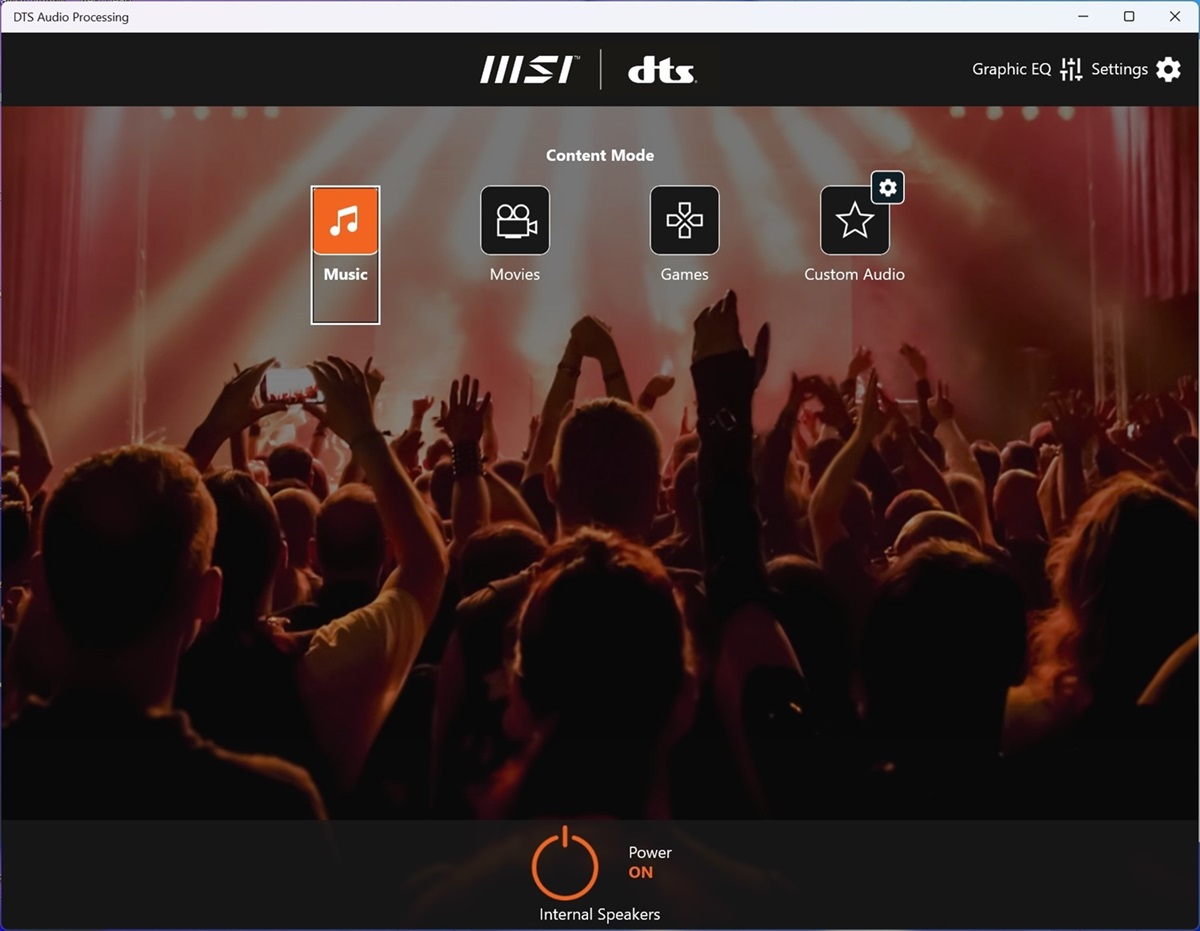
ลำโพงคู่กำลังขับ 2 วัตต์ทั้งสองฝั่งของ MSI Prestige 16 AI Studio B1V ได้ DTS มาปรับจูนเสียงให้มีมิติ เหมาะกับความบันเทิงทุกแบบแถมยังปรับ EQ ได้ตามชอบใน Graphic EQ ซึ่งเสียง Preset ก็ถือว่าทำได้ดีสามารถกดเลือกโหมดใช้งานได้เลย หรือใครอยากแก้เนื้อเสียงให้เข้ากับรสนิยมของตัวเองก็ได้
เนื้อเสียงของลำโพงชุดนี้ถ้าใช้ดูภาพยนตร์ถือว่าได้อรรถรสพอควร สามารถแยกทิศทางเสียงได้ระดับหนึ่งไม่อุดอู้ แต่อิมแพ็คจะไม่เยอะอย่างเสียงระเบิด, รถชน ฯลฯ จะไม่ถึงระดับสะท้านแบบลำโพงพร้อม Subwoofer นัก แต่ลำโพงชุดนี้ก็ฟังเพลงได้หลากหลายแนวโดยเฉพาะเพลง Pop, Rock, R&B ก็ได้ เนื้อเสียงเครื่องดนตรีโทนสดใสควบคู่เสียงของนักร้องนำได้ดี สเตจเสียงกว้างระดับปานกลางและโทนเบสอุ่น เสริมเสียงหลักให้ฟังได้สนุกแต่ไม่ถึงกับกระแทกหนักหน่วงจนหนักเกินไป
Keyboard & Touchpad

คีย์บอร์ด Full size พร้อมชุด Numpad ของ MSI Prestige 16 AI Studio B1V มีไฟ LED Backlit สีขาว ปรับความสว่างได้แบบ Toggle เร่งความสว่างจนสุดแล้วดับไฟ เมื่อเปิดไฟก็สว่างพอให้พิมพ์งานเวลาแสงน้อยไฟสลัวได้ง่ายๆ ติดเซนเซอร์สแกนลายนิ้วมือมาให้ตรงมุมบนขวาเหนือชุด Numpad ด้วย ตัวปุ่มดีไซน์ให้เตี้ยกว่าปุ่มอื่น ทำให้เผลอกดผิดได้ยากและต้องตั้งใจกดด้วยถึงจะทำงาน
ลูกเล่นเล็กๆ ของ Prestige 16 AI Studio B1V ให้สังเกตขีดมาร์กกิ้งวางนิ้ว นอกจาก F, J แล้วจะมีตรงปุ่ม W ซึ่งเป็นปุ่มประจำของเกมเมอร์อีกจุด เหมือนเป็นลูกเล่นบอกผู้ใช้ว่าถึงจะเป็นโน๊ตบุ๊คทำงานแต่ก็ยังไม่ทิ้งลายเกมเมอร์เสียทีเดียว
สังเกตตามปุ่มต่างๆ บนแป้นจะเห็นว่า MSI จะเซ็ตชุดคีย์ลัดเอาไว้ถัดจาก F12 เป็น Print Screen พร้อมเรียก Snipping Tool ได้ ถัดไปเป็น Insert และ Delete ฝั่ง Numpad จะมีเครื่องหมายคณิตศาสตร์ติดมาครบแถมกด Fn+Numpad Enter จะเรียกโปรแกรมเครื่องคิดเลขขึ้นมาใช้งานได้ทันที
จุดสังเกตของคีย์บอร์ดตัวนี้ คือ ปุ่ม Ctrl ซ้ายจะเป็นขนาดมาตรฐาน ไม่ได้ยาวเสมอกับปุ่ม Shift เหมือนเกมมิ่งโน๊ตบุ๊ค แถมปุ่ม Grave Accent (~) ก็มีขนาดเท่ากับปุ่มอื่น ไม่ถูกตัดครึ่งเพราะตัวเครื่องมีขนาดใหญ่จนไม่ต้องร่นคีย์บอร์ดลงก็ได้ แต่น่าสังเกตว่าปุ่ม Menu ซึ่งทำงานเหมือนปุ่มคลิกขวาบนคีย์บอร์ดที่อยู่ระหว่าง Alt, Ctrl ฝั่งขวายังไม่ได้เปลี่ยนเป็นปุ่ม Co-pilot เหมือนที่มีข่าวมาก่อนหน้านี้ แต่ก็เป็นเรื่องดีสำหรับคนใช้งานปุ่มนี้บ่อยๆ

ปุ่มคีย์ลัดบรรทัด F1~F12 จะเซ็ต Funtion Hotkey เอาไว้ เวลาใช้งานให้กด Fn ก่อน หรือจะ Fn+Esc สลับเลเยอร์กันก็ได้ โดยมีคำสั่งดังนี้
- F1~F3 – ปิด, เพิ่มและลดเสียงลำโพง
- F4 – ปิดหรือเปิดทัชแพด
- F5 – ปิดเปิดไมโครโฟน
- F6 – เปิดหรือปิด Bluetooth
- F7 – ปุ่ม User Scenario ใช้เปลี่ยนโหมดตัวเครื่อง
- F8 – ปุ่มปรับความสว่างไฟ LED Backlit ของคีย์บอร์ด
- F9~F10 – ลดหรือเพิ่มความสว่างหน้าจอ
- F11 – ปุ่ม Project ตั้งค่าหน้าจอหลักและเสริม
- F12 – ปุ่มพลิกหน้าจอกลับ 360 องศา
จาก Hotkey ทั้งหมดของบรรทัดนี้ก็ถือว่า MSI Prestige 16 AI Studio B1V ติดฟังก์ชั่นมาครอบคลุมแล้ว แต่น่าสังเกตว่าปุ่ม F6 เป็นปุ่มตัดการทำงาน Bluetooth แทนที่จะเป็น Airplane Mode เอาไว้ตัดการเชื่อมต่อไร้สายทั้งหมดในรวดเดียว คิดกลับกันหากเปลี่ยนเป็นปุ่มตัดการเชื่อมต่อ Wi-Fi ให้โน๊ตบุ๊คไม่เชื่อมต่ออินเตอร์เน็ตในบางโอกาสจะดีกว่าเพราะ Bluetooth ก็ยังใช้ต้องใช้เชื่อมต่ออุปกรณ์ไร้สายอย่างเมาส์, คีย์บอร์ดหรือหูฟังได้อยู่

การกด Fn+F7 เพื่อเปลี่ยน User Scenario อย่างรวดเร็วจะมีทั้งหมด 5 โหมด นับจากฝั่งซ้ายได้แก่
- Smart Auto – ให้ MSI AI Engine เลือกปรับแต่งโหมดให้เหมาะกับการใช้งานโดยอัตโนมัติ
- Extreme Performance – สั่ง Prestige 16 AI Studio ทำงานเต็มประสิทธิภาพ ถ้าใช้โหมดนี้แนะนำให้ต่ออแดปเตอร์เสมอและกด MSHybrid Graphics Mode จะดึงประสิทธิภาพออกมาได้เต็มที่
- Balanced – โหมดสมดุลให้ทำงานได้รวดเร็วระดับหนึ่งและให้ใช้งานด้วยแบตเตอรี่ได้นานขึ้น
- Silent – ใช้แล้วตัวเครื่องจะทำงานเสียงเบาลง ลดรอบพัดลมให้เสียงไม่ดังเกินไป
- Super Battery – เน้นระยะเวลาใช้งานด้วยแบตเตอรี่ให้นานสุด แนะนำให้กดเปลี่ยนเป็นโหมด Integrated Graphics Mode ด้วยจะช่วยให้ทำงานได้นานขึ้น
ทัชแพดของ MSI Prestige 16 AI Studio B1V มีขนาดใหญ่มากจนเบี่ยงสันมือเลี่ยงไม่ได้ บริเวณโคนแม่โป้งจะพาดลงส่วนหนึ่งอย่างเลี่ยงไม่ได้แต่ก็ไม่เจอปัญหาทัชแพดลั่นระหว่างใช้งานเลย ถ้าไม่สะดวกหรือจะต่อเมาส์ใช้ก็กด Fn+F4 ปิดทิ้งได้ ตัวทัชแพดรองรับ Gesture Control และตอบสนองได้ดีมาก
Connector / Thin & Weight
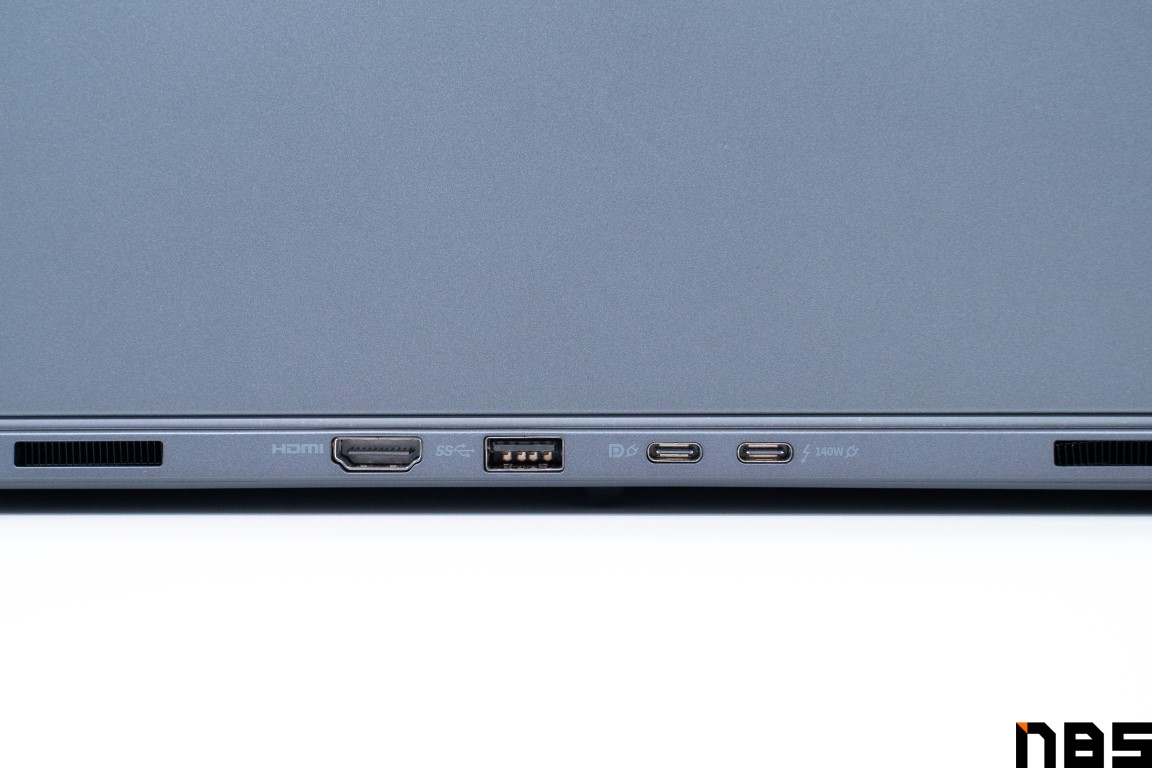
พอร์ตการเชื่อมต่อของ MSI Prestige 16 AI Studio B1V จะเน้นฝั่งขวาและด้านหลังเครื่องเป็นหลัก ส่วนฝั่งซ้ายมีแค่ Kensington Lock เท่านั้น ส่วนด้านหลังจะเป็นพอร์ตแบบต่อทิ้งไว้เป็นหลัก แต่คิดว่าทางบริษัทน่าสลับจุดติดพอร์ต LAN กับ USB-A 3.2 มากกว่า ซึ่งพอร์ตการเชื่อมต่อมีดังนี้
- ฝั่งขวาจากซ้ายมือ – Audio combo, SD (XD/HC) Card Reader, LAN
- ด้านหลังจากซ้ายมือ – HDMI 2.1, USB-A 3.2, USB-C 3.2 Full Function, Thunderbolt 4
- การเชื่อมต่อไร้สาย – Wi-Fi 7 มาตรฐาน 802.11be รองรับ Bluetooth 5.4
ถึงพอร์ตจะครบและค่อนข้างครอบคลุมพอใช้กับอุปกรณ์ต่างๆ แล้ว แต่จะมีเพียง 1 พอร์ตเท่านั้น ยกเว้น USB-C Full Function กับ Thunderbolt 4 ซึ่งต่อกับ Multiport Adapter เพิ่มพอร์ตใช้งานได้ ถือว่าน่าซื้อไว้ใช้สักชิ้นมาก

น้ำหนักของ MSI Prestige 16 AI Studio B1V เคลมเอาไว้ 1.6 กิโลกรัม พอชั่งดูแล้วจะมีน้ำหนัก 1.69 กิโลกรัม ถึงจะต่างกันเกือบ 100 กรัมแต่ก็ยังพกง่าย รวมอแดปเตอร์เฉพาะเครื่องกำลังชาร์จ 140 วัตต์เข้าไปอีก 531 กรัมจะหนัก 2.22 กิโลกรัม ซึ่งในฐานะโน๊ตบุ๊คครีเอเตอร์ก็ไม่หนักมาก ขอแค่มีกระเป๋าดีๆ สักใบก็พกไปไหนมาไหนได้ง่ายแล้ว
Inside&Upgrade

วิธีการเปิดฝาอัปเกรด MSI Prestige 16 AI Studio B1V ให้เริ่มขันน็อต Philips Head 8 ดอกออกก่อนแล้วเอาการ์ดแข็งแกะตะเข็บตัวเครื่อง เริ่มจากกรอบช่องระบายความร้อนใกล้กับพอร์ตด้านหลังเป็นจุดแรกแล้วค่อยไล่ลงไปหาลำโพงด้านล่างก็ดึงเปิดฝาได้เลย
เปิดฝาด้านใต้แล้วจะเห็นว่าชิ้นส่วนแทบทั้งหมดของ Prestige 16 AI Studio B1V เป็นแบบออนบอร์ดแทบทั้งหมด ไม่ว่าจะ RAM, Wi-Fi PCIe Card ก็ตาม เหลือแต่ M.2 NVMe SSD เพียงอันเดียวที่ต่อกับอินเตอร์เฟส PCIe 4.0 อยู่อันเดียว ดังนั้นถ้า SSD ยังไม่เสียก็ซื้อมาใช้งานเดิมๆ ไปเลยดีกว่า
Performance & Software

ในซีพียู Intel Core Ultra 7 155H แบบ 16 คอร์ 22 เธรด แยกเป็น 6 P-Cores กับ 8 E-Cores และ 2 Low Power Efficient นอกจากคอร์ชุดหลักความเร็วสูงสุด 4.8GHz ยังมีคอร์ AI และ NPU ไว้ผสานงานกับโปรแกรมใหม่ๆ ซึ่งมีส่วนเสริม AI ในตัว ช่วยให้งานทั่วไปเสร็จเร็วยิ่งขึ้น โดยหลักการทำงานของชิปเซ็ตใหม่นี้หลังจากมีงาน (Task) แล้วมันจะไปเริ่มรันจาก LPE Core, AI และ Intel Thread Director (ITD) ก่อน ถ้าตัว LPE มีพลังไม่พอทำงานนี้ได้ก็จะส่งต่อไป E-Core ถึงจะไปจบกับ P-Core เป็นชุดสุดท้าย
สถาปัตยกรรมของ Intel Core Ultra 7 155H เป็นแบบ 7 นาโนเมตร รหัสพัฒนา Meteor Lake ค่า TDP 28 วัตต์ รองรับชุดคำสั่งทั่วไปครบถ้วนพร้อมใช้งานและมี RAM 32GB LPDDR5 ค่า CL64-52-52-120 ติดมาให้ มีความจุมากพอทำงานและเล่นเกมได้เป็นอย่างดี
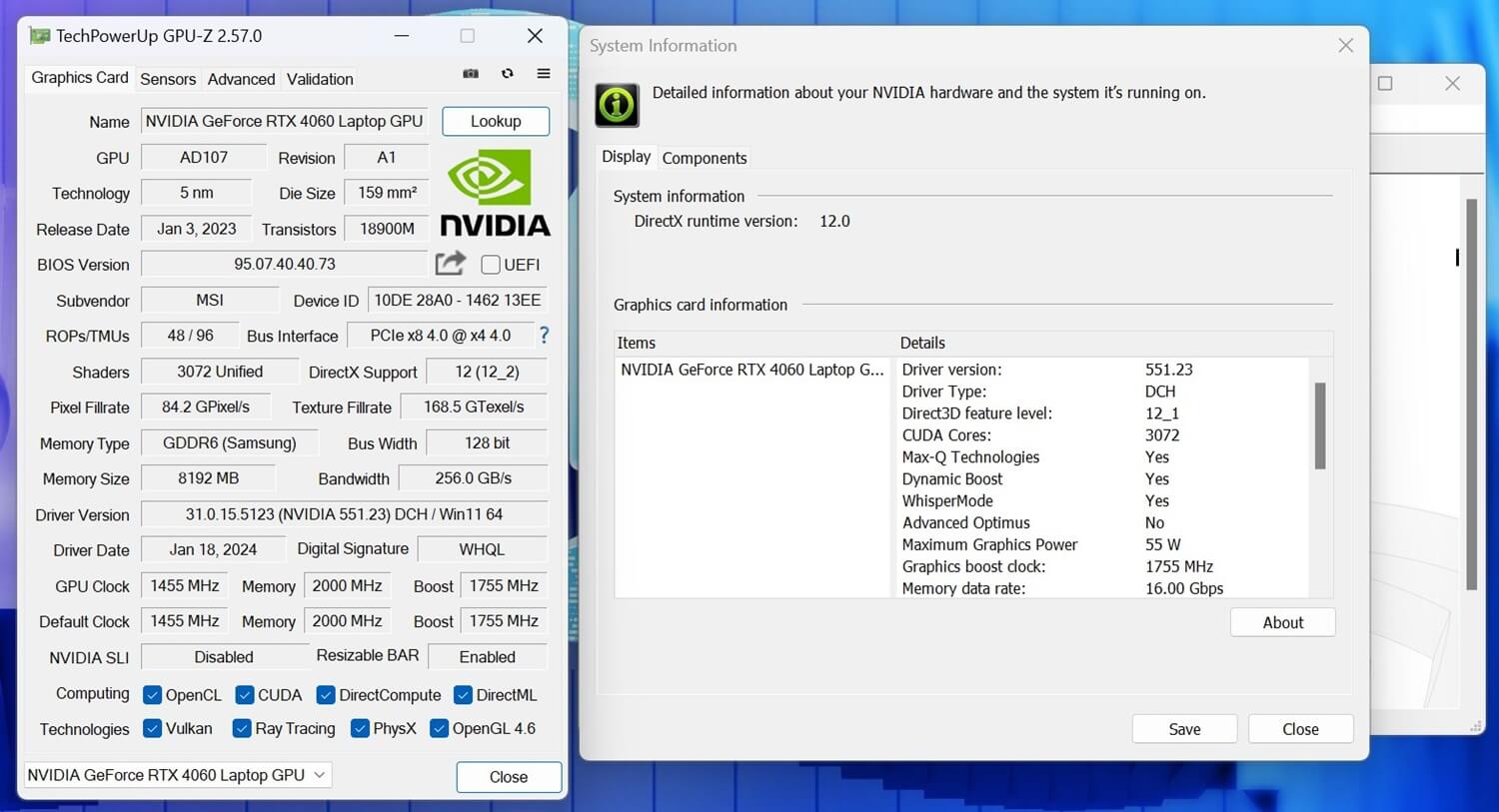
การ์ดจอของครีเอเตอร์โน๊ตบุ๊คตัวบางนี้เป็น NVIDIA GeForce RTX 4060 มีแรมการ์ดจอ 8GB GDDR6 แต่เป็นรุ่นวัตต์น้อย TGP 55 วัตต์ เน้นใช้ CUDA Core ทั้ง 3,072 Unified ไว้ทำงานคู่กับ Ray Tracing Core มี Dynamic Boost ช่วยถ่ายเทค่าวัตต์ระหว่างซีพียูกับจีพียูโดยอัตโนมัติ กับ WhisperMode ช่วยดึงประสิทธิภาพของการ์ดจอออกมาให้ดีสุดแต่ไม่สร้างความร้อนจนพัดลมทำงานเสียงดังเกินไป รองรับชุดคำสั่ง OpenCL, OpenGL 4.6, CUDA, DirectCompute, DirectML, Vulkan, Ray Tracing และ PhysX ครบเครื่องพร้อมใช้ทำงานและเล่นเกมได้ดีเยี่ยม
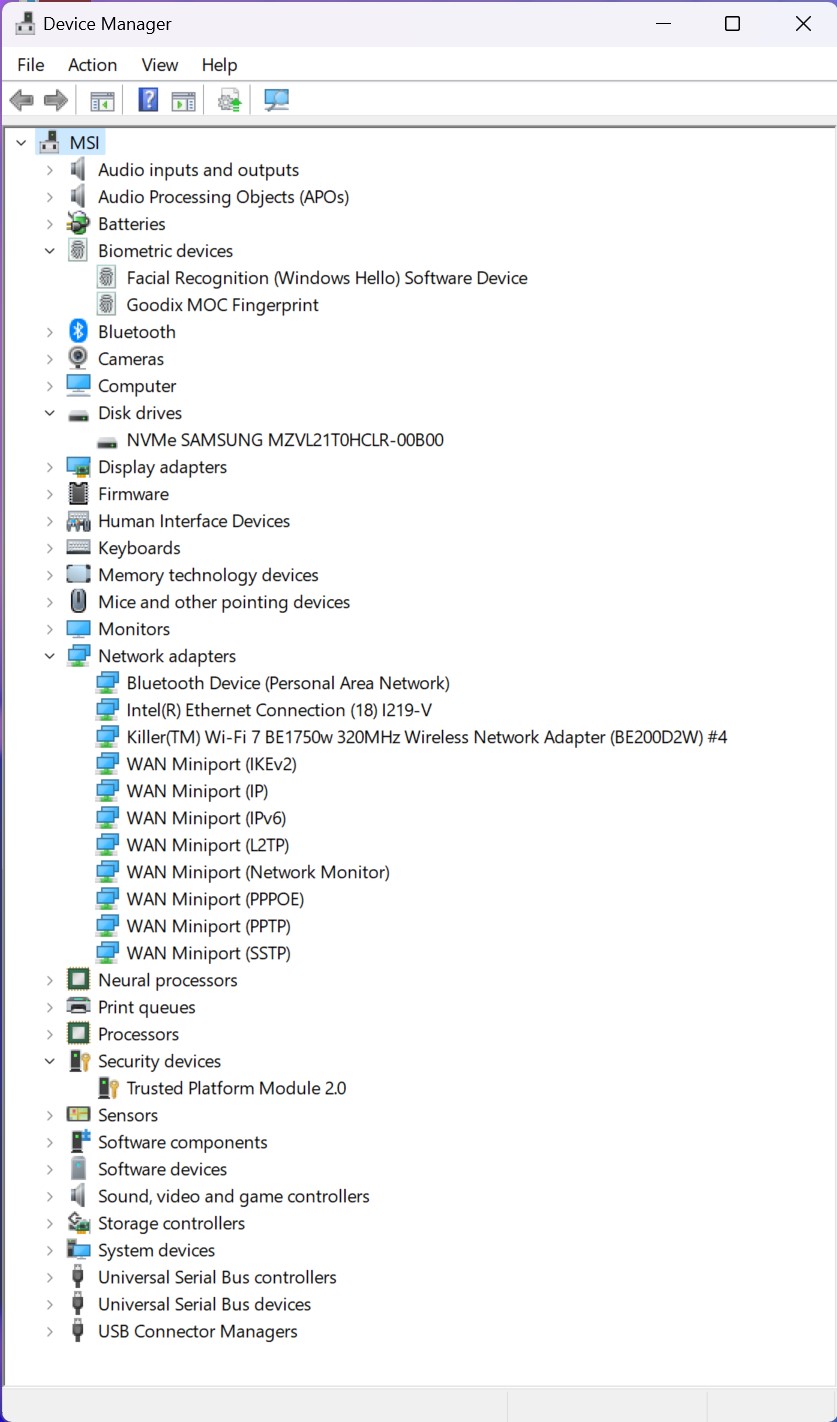
ภายในเครื่องเมื่อเช็คด้วย Device Manager จะเห็นว่า MSI Prestige 16 AI Studio B1V ติดตั้งเซนเซอร์สแกนลายนิ้วมือของ Goodix กับกล้อง IR Camera ไว้สแกนหน้าปลดล็อคเครื่องและทำงานกับ Tobii AWARE ไว้รักษาความเป็นส่วนตัวของเจ้าของ เสริมด้วยชิป TPM 2.0 ไว้รักษาความปลอดภัยของข้อมูลภายในเครื่องได้ปลอดภัยขึ้น
Wi-Fi PCIe Card ของ Prestige 16 AI Studio ติดตั้ง Intel Killer BE1750w ไว้เชื่อมต่ออินเตอร์เน็ตด้วย Wi-Fi 7 มาตรฐาน 802.11be แบนด์วิธสัญญาณกว้าง 320MHz จับคลื่น 2.4 / 5 / 6GHz ได้ ทำความเร็วสูงสุด 5.8 Gbps รองรับเทคโนโลยี MU-MIMO, OFDMA, Intel Smart Connect รวมถึง Intel vPro ด้วย เชื่อมต่ออุปกรณ์ไร้สายผ่าน Bluetooth 5.4 ได้
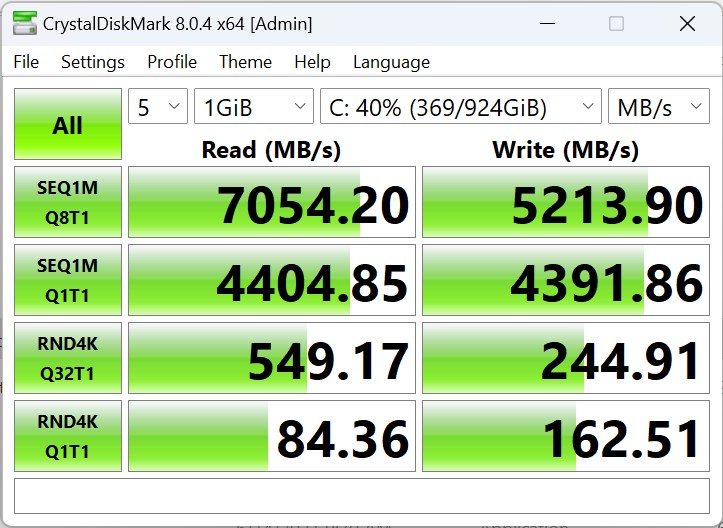
M.2 NVMe SSD ตัวหลักความจุ 1TB ติดตั้ง Samsung PM9A1 อินเตอร์เฟสเป็น PCIe 4.0 x4 ใช้เปิดโปรแกรมและเกมต่างๆ ได้เร็วทันใจ ถือเป็น SSD แบบ OEM คุณภาพสูงรุ่นหนึ่ง เมื่อทดสอบความเร็วด้วย CrystalDiskMark 8 แล้วได้ผลลัพธ์ดังนี้
| สเปค/ผลทดสอบ | Sequential Read (MB/s) | Sequential Write (MB/s) |
| สเปคโรงงาน | 7,000 | 5,100 |
| ผลการทดสอบ | 7,054.20 | 5,213.90 |
ในเมื่อ SSD ในเครื่องจากดรงงานทำความเร็วอ่านเขียนได้สูงมากขนาดนี้แล้ว ก็ไม่จำเป็นต้องถอดเปลี่ยนตัวใหม่ให้เปลืองเงินเลย เหมาะจะใช้แบบเดิมๆ ไม่ปรับแต่งอะไรแล้วเปิดฝาปัดฝุ่นบ้าง รอให้ Samsung PM9A1 เสียค่อยซื้ออันใหม่มาเปลี่ยนก็ได้
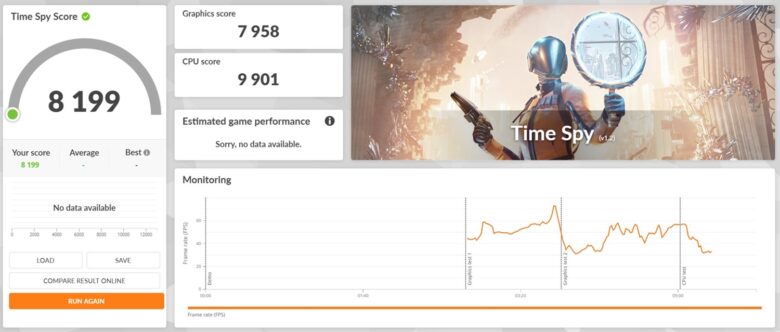
ด้านการเล่นเกมเมื่อทดสอบ MSI Prestige 16 AI Studio B1V ด้วยโปรแกรม 3DMark Time Spy แล้วได้ผลคะแนนเฉลี่ย 8,199 คะแนน แยกเป็น CPU score 9,901 คะแนนและ Graphics score 7,958 คะแนน ซึ่งผลคะแนนนี้หากเอามาเล่นเกมแล้วไม่เปิดตัวช่วยอย่าง NVIDIA DLSS, Frame Generation ก็น่าเปิดเล่นบนจอความละเอียด 1080p มากกว่า
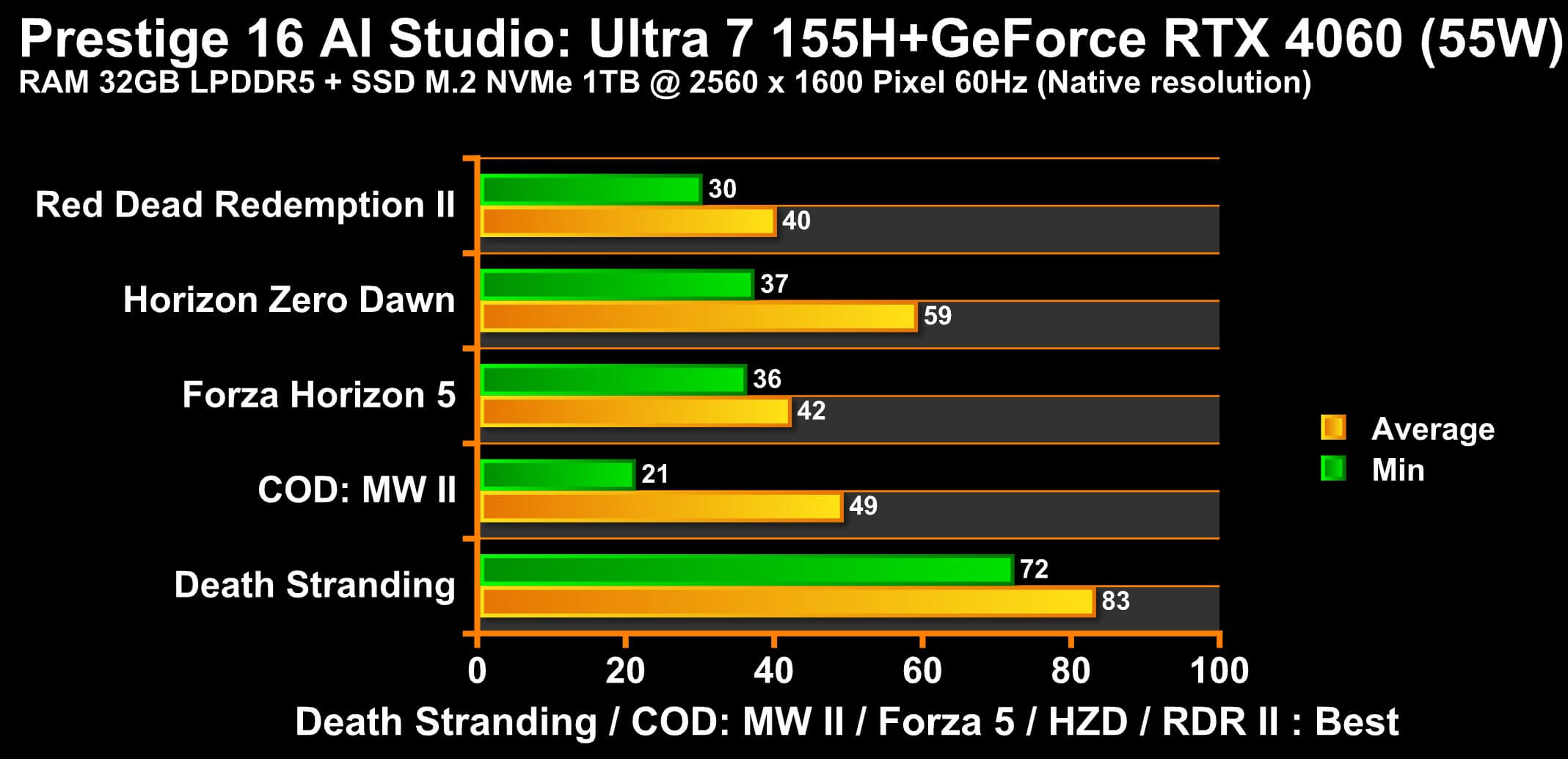
หากนำมาเล่นเกมบนจอ 1440p แล้วไม่ใช้ตัวช่วยอย่าง NVIDIA DLSS, Frame Generation เลย MSI Prestige 16 AI Studio B1V จะเล่นเกมบนความละเอียด 1440p ได้แต่เฟรมเรทไม่สูงมาก เวลาเล่นแต่ละเกมจะเป็นดังนี้
- Red Dead Redemption II (Rockstar Advanced Game Engine “RAGE”) : เล่นได้ดีในฉากเมืองแต่เวลาเจอการเรนเดอร์หิมะ, แสงเงาอาจจะดึงเฟรมเรทลงบ้าง แต่ไม่ต่ำกว่า 30 Fps ไม่มีอาการ Freeze หรือกระตุกชะงักเลย
- Forza Horizon 5 (Forza Tech) : เนื่องจากตัวเกมเป็น Open world มีแสงเงาตกกระทบตลอดเวลาแถมเปลี่ยนฉากอย่างรวดเร็วทำให้เฟรมเรทไม่ได้สูงมากแต่ก็ไม่หน่วง สามารถควบคุมรถในเกมได้สบายๆ แต่เวลาฝุ่นหรือน้ำสาดไปมาอาจจะทำให้เฟรมเรทลดลงบ้าง
- Call of Duty: Modern Warfare II (IW Engine พัฒนาจาก id Tech 3) : เล่นได้โดยไม่มีปัญหา ในฉากเมืองหรือวิ่งยิงจะเล่นได้ตามปกติ แต่เฟรมเรทจะลดลงอย่างมีนัยยะเมื่อเจอฝุ่นหรือน้ำเยอะๆ แนะนำให้ปรับ Resolution เหลือ 1080p หรือเปิด NVIDIA DLSS จะเล่นได้ดีกว่า
- Death Stranding (Decima Engine) : เล่นได้ต่อเนื่อง เรนเดอร์ฉากและรายละเอียดสิ่งของต่างๆ ได้คมชัดแม้ไม่เปิด NVIDIA DLSS มาเสริม เฟรมเรทอาจจะลดลงเวลาเจอฝุ่นละอองหรือกราฟิกน้ำในเกมแต่ไม่ต่ำกว่า 60 Fps แม้แต่ครั้งเดียว ไม่เสียจังหวะเวลาปะทะกับศัตรูในเกม
- Horizon Zero Dawn (Decima Engine) : เล่นได้ไหลลื่นไม่มีปัญหาและได้เฟรมเรทสูงสุดขึ้นไปแตะระดับร้อยเฟรม ไม่เกิดอาการกระตุกและได้ประสบการณ์เล่นน่าประทับใจ
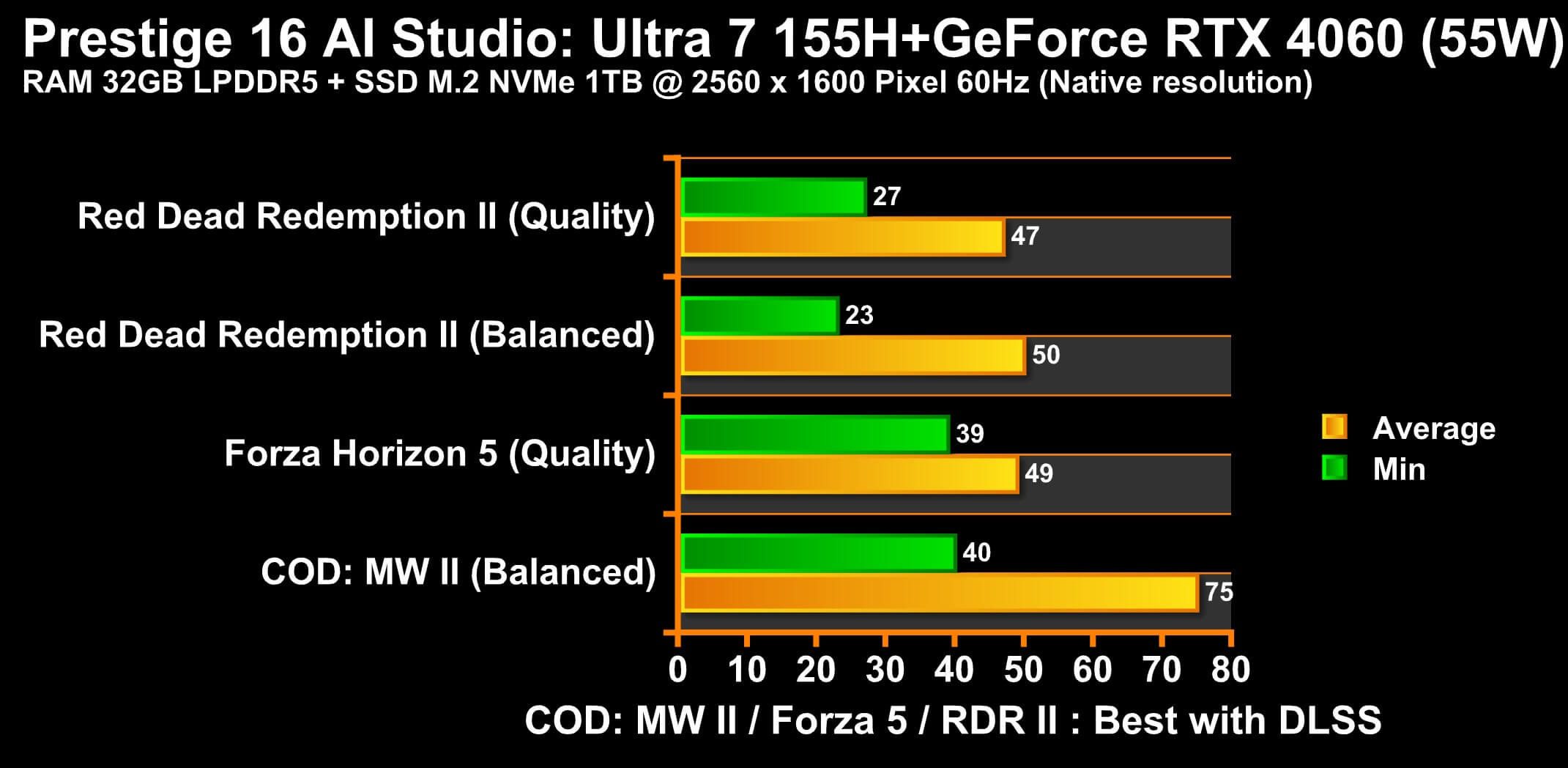
ถ้าเปิด NVIDIA DLSS เสริมเข้ามาโดยไม่เปิด Frame Generation จะเห็นว่าทุกเกมทำเฟรมเรทได้ดีขึ้นชัดเจน โดยเฉพาะ Call of Duty: Modern Warfare II พอใช้ DLSS Balanced แล้วจะทำเฟรมเรทได้สูงขึ้นมาก แต่สังเกตที่ Red Dead Redemption II จะเห็นว่าเฟรมเรทเฉลี่ยของ DLSS Balanced กับ Quality จะได้ต่างกันไม่มาก สรุปได้ว่า MSI Prestige 16 AI Studio B1V สามารถเล่นเกมบนจอ 1440p ได้ แต่ควรใช้ Deep Learning Super Sampling ด้วย หรือไม่ก็ต่อหน้าจอแยก 1080p จะดีกว่า เพราะ NVIDIA GeForce RTX 4060 รุ่น TGP 55 วัตต์ ตัวนี้อยู่ในระดับพอเล่นเกมได้เท่านั้น
งานหลักของ MSI Prestige 16 AI Studio B1V เช่นงานกราฟิกและเรนเดอร์โมเดล 3D เมื่อทดสอบด้วยโปรแกรมตระกูล CINEBENCH แล้วได้คะแนนในระดับค่อนข้างดี โดยแต่ละเวอร์ชั่นทำคะแนนได้ดังนี้
- 2024 – ใช้ทดสอบประสิทธิภาพของซีพียูกับจีพียูอย่างหนักพร้อมกัน ได้ GPU (Multi Core) 8,177 pts ส่วน CPU (Multi Core) อยู่ที่ 672 pts และ CPU (Single Core) 92 pts
- R23 – ใช้ทดสอบพลังประมวลผลของซีพียูเป็นหลัก มีความละเอียดและแม่นยำสูง ได้คะแนน Multi Core 16,523 pts และ Single Core อีก 1,809 pts
- R20 – ใช้ทดสอบกำลังประมวลผลของซีพียูเป็นหลัก ได้คะแนน CPU 6,408 pts
ผลคะแนนต้องถือว่า Prestige 16 AI Studio สามารถทำคะแนนได้ดีระดับนำมาปั้นโมเดลหรือ CG เพื่อใช้งานได้ดีระดับหนึ่งหรือจะหยิบไปเปิดพรีวิวงานกับลูกค้าก็ใช้ได้แน่นอน

คะแนนจาก PCMark 10 โปรแกรมทดสอบการทำงานทั่วไปในชีวิตประจำวันนั้น MSI Prestige 16 AI Studio B1V ทำคะแนนเฉลี่ยได้ 6,702 คะแนน และถ้าแบ่งตาม 3 หมวดหมู่การทดสอบก็ได้คะแนนน่าสนใจเช่นกัน คือ
- Essential (ทดสอบเปิดโปรแกรม, เว็บไซต์และประชุมออนไลน์) – ได้ 9,577 คะแนน ใช้งานได้ดีมาก ทำงานได้รวดเร็วไม่มีติดขัด
- Productivity (ทดสอบโปรแกรมประเภท Word, Excel) – ได้ 8,417 คะแนน เปิดไฟล์เอกสารได้เร็วทันใจ ไม่หน่วงหรือช้า
- Digital Content Creation (ทดสอบแต่งภาพ, เรนเดอร์งาน 3D, ตัดต่อวิดีโอ) – ได้ 10,136 คะแนน ทำงานด้านตัดต่อแต่งภาพหรือเรนเดอร์โมเดล 3D ได้เยี่ยม พอตัดต่อวิดีโอได้ระดับหนึ่ง
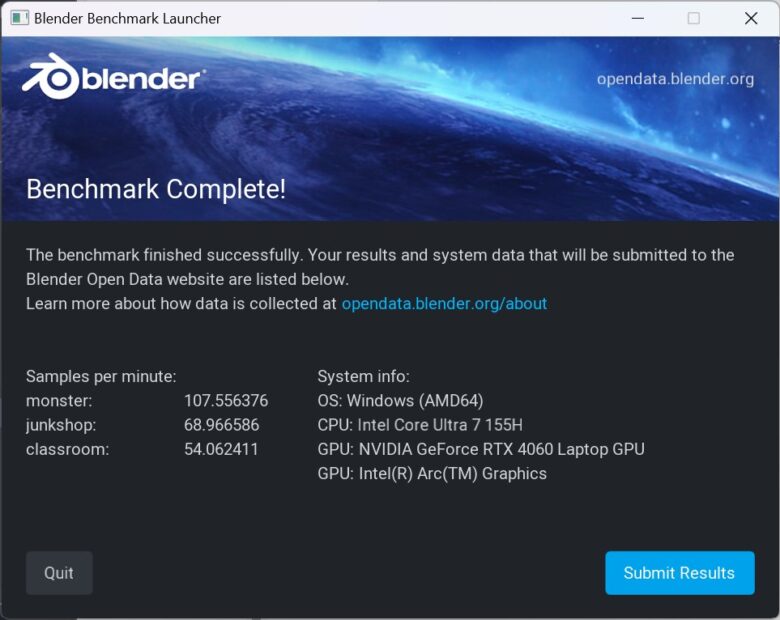
Blender CPU 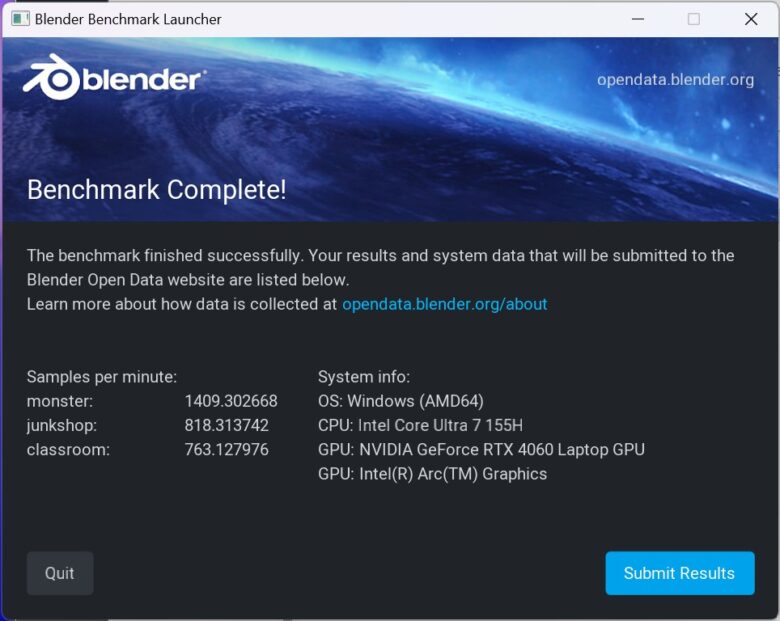
Blender GPU
ด้านงานปั้นโมเดล 3D ด้วย MSI Prestige 16 AI Studio B1V ก็ถือว่ามีประสิทธิภาพสูงพอควร โดยโปรแกรมจะจำลองตัวอย่างงานให้เรนเดอร์ 3 อย่าง แล้วจับเวลา 1 นาที ว่าซีพียูและจีพียูสามารถรันได้กี่ Sample ได้ยิ่งมากยิ่งดี โดยผลลัพธ์เป็นดังนี้
| การทดสอบและคะแนน | Intel Core Ultra 7 155H | NVIDIA GeForce RTX 4060 (55W) |
| monster | 107.5 | 1,409.3 |
| junkshop | 68.9 | 818.3 |
| classroom | 54 | 763.1 |
โปรแกรมสำคัญติดโน๊ตบุ๊ค MSI ทุกเครื่องอย่าง MSI Center เองก็ติดตั้งมาให้ใช้ใน Prestige 16 AI Studio ให้อัปเดตเฟิร์มแวร์, ตั้งค่าโหมดการทำงานได้ค่อนข้างละเอียดครบถ้วนแถมเปิด User Scenario ขึ้นมาแล้วจะสามารถปรับแต่งได้ว่าจะให้อยู่โหมดไหนก็ได้ แถมเซ็ตให้ใช้การ์ดจอ Intel Arc Graphics ภายใน Intel Core Ultra 7 155H อย่างเดียวก็ได้ด้วย
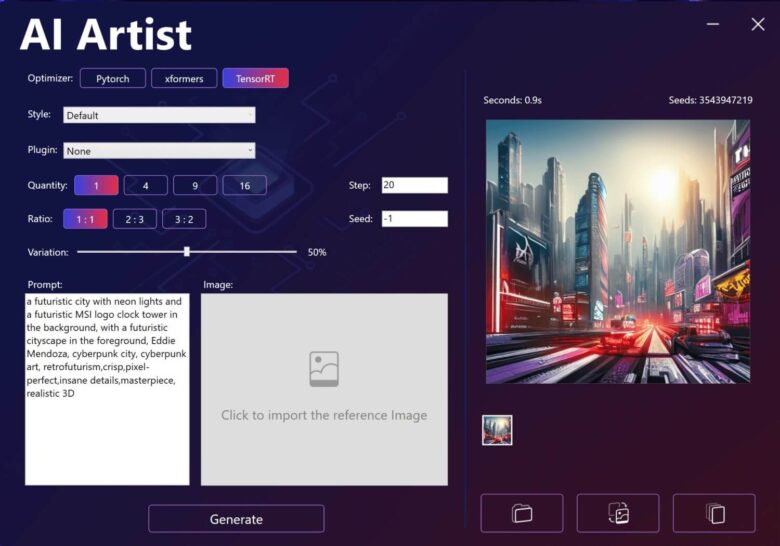
ในเมื่อ AI เข้ามามีบทบาทกับสิ่งต่างๆ ในชีวิตประจำวันมากขึ้น MSI ก็สร้างโปรแกรมพร้อมระบบ Generative AI ให้โหลดไปติดตั้งในเครื่องอย่าง MSI AI Artist ให้โหลดไปติดตั้งในเครื่องได้ ขอเพียงเป็นโน๊ตบุ๊ค MSI ซีพียูเป็น Intel 13th Generation ขึ้นไป, ติดตั้งการ์ดจอ NVIDIA GeForce RTX 4050 มี RAM 16GB ก็สั่งวาดภาพในเครื่องแล้วเอามาใช้งานได้ด้วย
Battery & Heat & Noise

แบตเตอรี่ภายใน MSI Prestige 16 AI Studio B1V มีขนาดใหญ่จนสุดขอบติดกับเมนบอร์ดและลำโพงทั้งสองข้างภายในเครื่อง เป็นรุ่น OEM ไม่ทราบผู้ผลิตและรูปแบบของแบตเตอรี่ว่าเป็นแบบไหน มีความจุ 99.9 Whr ซึ่งมากสุดเท่าที่จะพกขึ้นเครื่องบินได้ตามกฏของ IATA
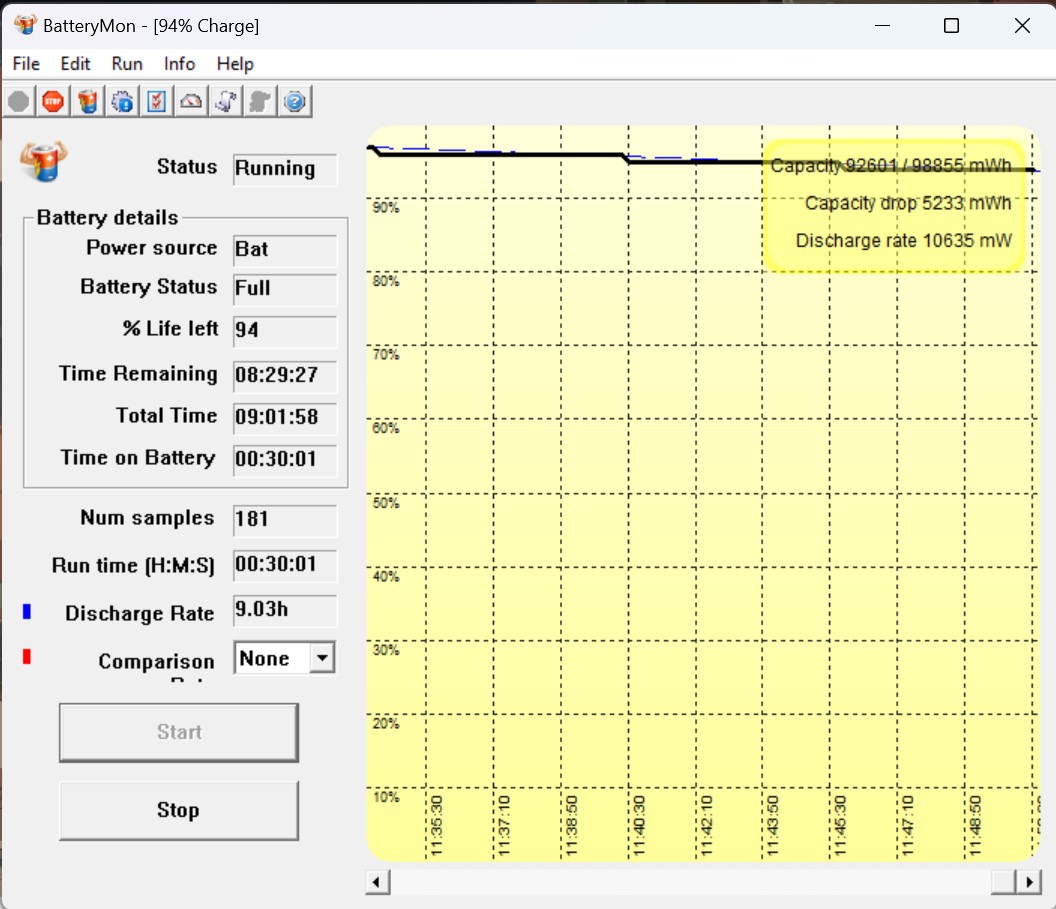
ระยะเวลาใช้งานด้วยแบตเตอรี่ในตัว เมื่อเปลี่ยน User Scenario เป็น Super Battery และตั้งให้ใช้แต่การ์ดจอออนบอร์ด, ลดความสว่างหน้าจอเหลือ 50% และลำโพงดังเพียง 10% ดับไฟ LED Backlit ของคีย์บอร์ดแล้วเปิด Microsoft Edge ดูคลิป YouTube นาน 30 นาที โปรแกรม BatteryMon จะโชว์ว่า Prestige 16 AI Studio B1V ใช้งานได้ 9 ชั่วโมง 2 นาที แต่ระหว่างทดสอบก็มีหลายช่วงที่ขึ้นว่าใช้งานได้นาน 11 ชั่วโมง 30 นาที ต้องยกความดีให้ชุด Low Power Efficient ในซีพียู Intel Core Ultra ที่ทำให้โน๊ตบุ๊คครีเอเตอร์พร้อมการ์ดจอแยกใช้งานได้นานทั้งวันโดยไม่ต้องพกอแดปเตอร์ก็ได้

ชุดระบายความร้อน Cooler Boost 3 พร้อมพัดลมโบลเวอร์คู่ช่วยนำความร้อนจากฮีตไปป์ 3 เส้นซึ่งเดินจากชิปเซ็ตตรงกลางเครื่องแล้วระบายออกด้านหลังเครื่องสองทางและช่องข้าง Kensington Lock ในฐานะครีเอเตอร์โน๊ตบุ๊คซึ่งมีชิปเซ็ต 2 ตัว กับฮีตไปป์ 3 เส้น แม้จะมีพัดลมระบายความร้อนคู่และใช้จีพียู TGP 55 วัตต์ ถึงตอนทำงานเต็มพลังจะไม่ Throttle down ก็จริง แต่ความร้อนตอนใช้งานเต็มที่แล้วบอดี้แม็กนีเซียมอัลลอยด์ส่วนบรรทัด F1~F12 ขึ้นไปก็อุ่นจนรู้สึกได้ ถ้าเพิ่มฮีตไปป์เข้ามาอีกเส้นน่าจะดีขึ้น
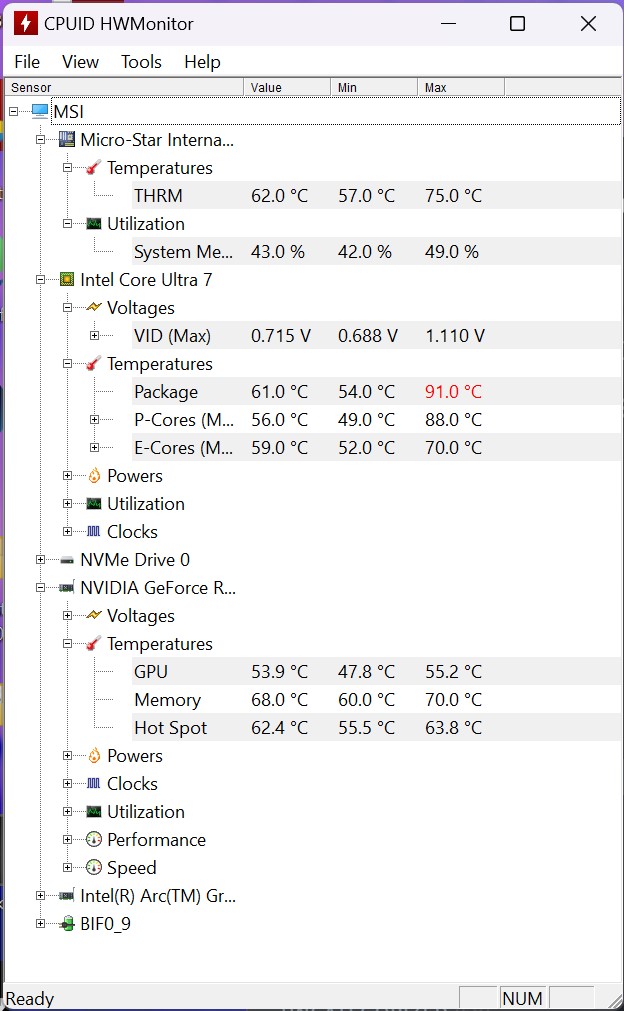
อุณหภูมิภายใน MSI Prestige 16 AI Studio B1V เมื่อรันโปรแกรม Benchmark แล้วเช็คด้วย CPUID HWMonitor จะเห็นว่าอุณหภูมิตามส่วนต่างๆ มีค่าดังนี้
| ชิ้นส่วน/อุณหภูมิ | อุณหภูมิต่ำสุด (เซลเซียส) | อุณหภูมิสูงสุด (เซลเซียส) |
| เมนบอร์ด | 57 | 75 |
| ซีพียู (องค์รวม) | 54 | 91 |
| ซีพียู (P-Core) | 49 | 88 |
| ซีพียู (E-Core) | 52 | 70 |
| NVIDIA GeForce RTX 4060 (GPU) | 47.8 | 55.2 |
| NVIDIA GeForce RTX 4060 (Memory) | 60 | 70 |
ถึงแม้ Cooler Boost 3 จะมีฮีตไปป์ 3 เส้นและตอนรันโปรแกรมทดสอบแล้วอุณหภูมิสูงสุดจะดีดขึ้นไป 91 องศาเซลเซียส แต่คาดว่าการใช้บอดี้เป็นโลหะแม็กนีเซียมอัลลอยด์น่าจะเป็นตัวช่วยนำความร้อนเพื่อลดอุณหภูมิภายในลงไปก็เป็นได้ แนะนำว่าเวลาใช้ทำงานหนัก ควรใช้ Prestige 16 AI Studio ในห้องแอร์แล้ววางบนแท่นวางโน๊ตบุ๊คด้วยจะดีมาก แต่ไม่มีก็ไม่เป็นไร
User Experience

ถ้าให้คำนิยามกับ MSI Prestige 16 AI Studio B1V ถึง MSI จะขนานนามว่ามันเป็นครีเอเตอร์โน๊ตบุ๊ค แต่จริงๆ แล้วน่าเรียกว่าเป็น “โน๊ตบุ๊คมัลติฟังก์ชั่น” มากกว่า เพราะมันทำอะไรได้หลากหลายอย่างทั้งพกติดตัวไปไหนมาไหนก็ง่าย เบาแค่ 1.6 กิโลกรัม ผ่านมาตรฐาน Intel Evo มี AI เอาไว้ประสานกับโปรแกรมและจัดการงานจิปาถะในเครื่องได้รวดเร็ว แถมระยะเวลาใช้งานด้วยแบตเตอรี่ในเครื่องก็ดีขึ้นเป็นหนังคนละม้วนกับ Intel 12~13th Generation เลย ตอนใช้เจ้า Prestige 16 AI Studio เป็นเครื่องหลักแล้วหยิบมันไปโดยทิ้งอแดปเตอร์ไว้ในบ้าน ถ้าใช้ทำงานเอกสารทั่วไปมีแต่งภาพบ้างผสมกับเปิดเบราเซอร์ แบตเตอรี่จะลดช้ามากจนแทบไม่ต่างกับสมาร์ทโฟนด้วยซ้ำ ถ้าต่ออแดปเตอร์เมื่อไหร่ก็เหมือนปลดล็อคให้ทำงานหนักๆ ตัดต่อวิดีโอปั้นโมเดล 3D ได้ไหลลื่นขึ้นหลายเท่าทันที
เรื่องอุณหภูมิถึงจะเห็นใน CPUID HWMonitor ว่าร้อนขึ้นมาติดตัวแดงระดับ 91 องศาเซลเซียสก็จริง แต่โอกาสเกิดน้อยและต้องต่ออแดปเตอร์ใช้ทำงาน 3D หรือเล่นเกมเป็นชั่วโมง ตัวเครื่องถึงจะร้อนแล้วเสียงพัดลมจะดังจนได้ยินชัดเจน แต่วิธีแก้ก็ง่ายมากแค่วางบนแท่นวางโน๊ตบุ๊คมีพัดลมใต้ตัวสักนิดและใช้ในห้องแอร์ก็ตัดปัญหานี้ได้เลย

ความปลอดภัยและความเป็นส่วนตัวก็น่าประทับใจมาก โดยเฉพาะ Tobii AWARE ซึ่งมันทำงานแทบจะตลอดเวลา คอยสอดส่องว่าเรายังนั่งทำงานอยู่หรือเปล่าแล้วแจ้งเตือนเราเป็นช่วงๆ เวลามีคนแอบดูจอและดับจอทันทีเมื่อเราห่างจอไปสักนิดแถมเร่งความสว่างกลับมาทันทีเหมือนปลดล็อคจอมือถือไม่มีผิด ทำตัวเหมือนโน๊ตบุ๊คพรีเมี่ยมเพื่อหัวหน้าแผนกและนักธุรกิจความลับเยอะได้สมบูรณ์แบบ ซึ่งตอนวางใช้งานในออฟฟิศแล้วผละไปเข้าห้องน้ำ Prestige 16 AI Studio ก็ดับหน้าจอให้อัตโนมัติ พอเดินมาใกล้จนเซนเซอร์จับระยะได้ก็ใช้งานต่อได้เลย ช่วยให้ใช้งานได้อุ่นใจขึ้นมาก
นอกจากทำงานก็ต้องมีคนติดตั้งเกมไว้เล่นใน MSI Prestige 16 AI Studio B1V แน่นอน ซึ่งในฐานะคนเล่นเกม ถ้าเล่นบนหน้าจอ 1440p ของมันเองแล้วปรับกราฟิกสูงสุดหมด NVIDIA GeForce RTX 4060 อาจจะพอเล่นได้แต่ดันเฟรมเรทได้ไม่เกิน 60 Fps แต่ก็ยังพอเล่นได้ แต่เฟรมเรทจะอยู่ช่วง 30~50 Fps เท่านั้นเพราะเป็นรุ่น 55 วัตต์ ทำให้เฟรมเรทไม่ถึงโน๊ตบุ๊คเกมมิ่งที่เป็นรุ่น 100~140 วัตต์ ทว่ายังแก้ทางได้ด้วย NVIDIA DLSS, Frame Generation ให้ภาพลื่นขึ้นได้และลดกราฟิกส่วนเกินจำเป็นเช่น Shadow, Global illumination, Water Quality ฯลฯ ลงไปอยู่ระดับกลางให้หมดช่วยได้มากแล้ว แต่อยากแนะนำว่าถ้าจะเล่นเกมให้ต่อจอเกมมิ่ง 1080p แทนก็ตัดปัญหาเรื่องนี้ได้เลย
Conclusion & Award

ในฐานะโน๊ตบุ๊คพรีเมี่ยมเพื่อครีเอเตอร์อย่าง MSI Prestige 16 AI Studio B1V จัดว่าเป็นตัวเลือกเพื่อคนทำงานหลากหลายแบบ ทั้งนั่งทำงานกราฟิกในออฟฟิศ หยิบเครื่องไปพรีวิวงานให้ลูกค้าดูและปรับแต่งดราฟท์งานต่อหน้าลูกค้าสดๆ แล้วต้องการให้ใช้งานด้วยแบตเตอรี่ได้นานๆ พอจะอยู่ได้ทั้งวันและต้องรักษาความลับให้เจ้าของได้ด้วย เป็นโน๊ตบุ๊คเป็ดความสามารถรอบด้านให้คนต้องทำงานรอบด้านรอบทิศได้รับไปใช้งานกับค่าตัว 72,990 บาท
กลับกันถ้าตัดงานสายครีเอเตอร์ออกไป อย่างมากแค่ตัดคลิปสั้นแต่งภาพนิดหน่อย ก็มีรุ่นทางเลือกอย่าง Prestige 16 AI Evo ราคา 54,990 บาท ซึ่งสเปคถอดแบบกันมาแทบทั้งหมด แค่ไม่มีการ์ดจอ NVIDIA GeForce RTX 4060 เท่านั้น เป็นทางเลือกเพื่อผู้บริหารและคนต้องการโน๊ตบุ๊ค Intel Evo สุดหรูประสิทธิภาพดีไว้ใช้งาน
Awards

Best Innovation
นวัตกรรมใหม่ๆ ใน MSI Prestige 16 AI Studio B1V ยกให้ความล้ำสมัยทั้งด้านสเปคซีพียู Intel Core Ultra เชื่อมต่อ Wi-Fi 7 ได้ ปรับโหมดตัวเครื่องเข้ากับงานโดยอัตโนมัติด้วย MSI AI Engine และยังโหลดโปรแกรม MSI AI Artist มาทำภาพใช้งานได้ด้วย

Best Mobility
ปกติแล้วโน๊ตบุ๊คครีเอเตอร์จะมีขนาดใหญ่ หนาและหนัก แต่ Prestige 16 AI Studio B1V ฉีกภาพจำเหล่านั้นด้วยตัวเครื่องบาง 18.95 มม. เบาเพียง 1.6 กิโลกรัมเท่านั้น ทำให้พกติดตัวได้ง่ายไม่ต่างกับโน๊ตบุ๊คทั่วไปเลย